ASUS Desktop PC P50AD Brugervejledning
|
|
|
- Svend Lorenzen
- 8 år siden
- Visninger:
Transkript
1 ASUS Desktop PC P50AD Brugervejledning da9523_p50ad_manual.indb :05:02
2 DA9523 Første udgave Juli 2014 Ophavsret 2014 ASUSTeK Computer Inc. Alle rettigheder forbeholdt. Ingen del af denne manual, herunder produkterne og softwaret beskrevet i den, må på nogen måde reproduceres, overføres, transkriberes eller lagres i et søgesystem eller oversættes til noget sprog, undtagen dokumentation holdt af køberen for reservekopieringsformål, uden udtrykkelig skriftlig tilladelse fra ASUSTeK Computer Inc. ( ASUS ). Produktgarantien eller -servicen vil ikke blive forlænget, hvis: (1) produktet er repareret, modificeret eller ændret, medmindre en sådan reparation, modifikation eller ændring er skriftligt godkendt af ASUS, eller (2) produktets serienummer er skamferet eller mangler. ASUS LEVERER DENNE VEJLEDNING SOM ER, UDEN GARANTIER AF NOGEN ART, HVERKEN UDTRYKKELIGE ELLER UNDERFORSTÅEDE, HERUNDER, MEN IKKE BEGRÆNSET TIL, UNDERFORSTÅEDE GARANTIER ELLER VILKÅR FOR SALGBARHED ELLER EGNETHED TIL ET BESTEMT FORMÅL. I INTET TILFÆLDE ER ASUS, DETS DIREKTØRER, CHEFER, ANSATTE ELLER AGENTER ANSVARLIGE FOR NOGEN INDIREKTE, SÆRLIG, HÆNDELIG ELLER FØLGAGTIG SKADE (HERUNDER SKADER I FORM AF TABT FORTJENESTE, TABT FORRETNING, TAB AF BRUG ELLER DATA, AFBRYDELSE AF FORRETNING OG LIGNENDE), OGSÅ SELVOM ASUS ER BLEVET INFORMERET OM MULIGHEDEN FOR SÅDANNE SKADER PÅ GRUND AF NOGEN DEFEKT ELLER FEJL I DENNE BRUGERVEJLEDNING ELLER DETTE PRODUKT. SPECIFIKATIONER OG OPLYSNINGER I DENNE VEJLEDNING ER KUN TIL INFORMATION. DE KAN PÅ ET HVILKET SOM HELST TIDSPUNKT ÆNDRES UDEN FORUDGÅENDE MEDDELELSE DEROM OG MÅ IKKE ANSES SOM EN FORPLIGTELSE FOR ASUS. ASUS PÅTAGER SIG IKKE NOGET ANSVAR OG GARANTI FOR EVENTUELLE FEJL ELLER UNØJAGTIGHEDER I DENNE VEJLEDNING, HERUNDER PRODUKTERNE OG SOFTWARET BESKREVET DERI. Produkter og virksomhedsnavne i denne vejledning kan være eller ikke være registrerede varemærker og ophavsretter tilhørende de respektive virksomheder. De er kun brugt som produktidentifikation eller forklaring og til ejernes fordel uden nogen hensigt om krænkelse. 2 da9523_p50ad_manual.indb :05:02
3 Indhold Bemærk... 5 Sikkerhedsinformation... 9 Konventioner brugt i denne vejledning...10 Yderligere oplysninger...10 Pakkeindhold...11 Kapitel 1 Kom i gang Velkommen!...13 Lær din computer at kende...13 Installation af computeren...16 TÆND for computeren...19 Kapitel 2 Tilslutning af enheder til computeren Tilslutning af USB lagerenhed...21 Tilslutning af mikrofon og højtalere...22 Tilslutning af multiple, eksterne skærme...25 Tilslutning af HDTV...26 Kapitel 3 Sådan bruger du din computer Korrekt arbejdsstilling, når du bruger desktop-pc...27 Brug af hukommelseskortlæseren...28 Sådan bruges det optiske drev...29 Brug af tastaturet (på udvalgte modeller)...30 Kapitel 4 Tilslutning til internettet Ledningsført forbindelse...31 Kapitel 5 Fejlfinding Fejlfinding...33 Tillæg Windows 7 / Windows 8.1 Brugervejledning Kapitel 1 Brug af Windows 7 Når der startes første gang...43 Brug af Windows 7 desktop...44 Styring af filer og mapper...46 Genopretning af systemet da9523_p50ad_manual.indb :05:02
4 Beskyttelse af computeren...49 Sådan fås Windows Hjælp og Støtte...50 Kapitel 2 Brug af Windows 8.1 Start for første gang...51 Windows 8.1 låseskærm...51 Sådan bruger du brugergrænsefladen, Windows...52 Sådan arbejder du med Windows apps...55 Andre genveje på tastaturet...60 Nedlukning af din stationær pc...61 Sådan du din pc til at slumre...61 Åbning til BIOS-opsætningen...62 Kapitel 3 Andre funktioner i Windows 7 / Windows 8.1 Fjernelse af en USB-lagerenhed...63 Konfiguration af skærmopløsningen...64 Konfiguration af internetforbindelsen...65 Genopretning af systemet...74 ASUS kontaktinformation ASUS kontaktinformation da9523_p50ad_manual.indb :05:02
5 Bemærk ASUS genbrugs- og tilbagetagningsservice ASUS genbrugs- og tilbagetagningsprogrammer bunder i vores bestræbelser for at holde en høj standard med hensyn til miljøbeskyttelse. Vi sætter en ære i at tilbyde vores kunder løsninger til en ansvarlig genindvinding af vores produkter, batterier og andre komponenter samt emballager. Gå til for nærmere detaljer om genindvinding i de forskellige lande. REACH Idet vi overholder REACH (registrering, vurdering og godkendelse af samt begrænsninger for kemikalier) bestemmelserne, offentliggør vi vores produkters kemiske stoffer på ASUS REACH webstedet Erklæring fra Den Føderale Kommunikationskommission (FCC) Dette apparat opfylder FCC reglernes afsnit 15. Driften sker på følgende to betingelser: Dette apparat må ikke forårsage skadelig interferens, og Dette apparat skal acceptere enhver modtagen interferens, inklusive interferens, som kan forårsage uønsket drift. Dette udstyr er testet og fundet at opfylde grænserne for klasse B digitalt udstyr i henhold til FCC reglernes afsnit 15. Disse grænser har til formål at skabe rimelige beskyttelse mod skadelig interferens i private installationer. Dette udstyr skaber, bruger og kan udstråle radiofrekvensenergi, som, hvis det ikke installeres og bruges i overensstemmelse med fabrikantens instruktioner, kan forårsage skadelig interferens på radiokommunikation. Der er imidlertid ingen garanti for, at der ikke vil opstå interferens i en given installation. Hvis dette udstyr forårsager skadelig interferens på radio- og fjernsynsmodtagelse, hvilket kan afgøres ved at slå udstyret til og fra, skal brugeren prøve at afhjælpe interferensen på en eller flere af følgende måder: Ret modtagerantennen i en anden retning eller anbring den et andet sted. Øg afstanden mellem udstyret og modtageren. Forbind udstyret til en anden kontakt i et andet kredsløb end det, modtageren er forbundet til. Bed forhandleren eller en erfaren radio- eller TV-teknikner om hjælp. For at sikre opfyldelse af FFC reglerne, skal der bruges beskyttede kabler ved tilslutningen af skærmen til grafikkortene. Ændringer eller modifikationer på dette udstyr, som ikke er udtrykkeligt godkendt af parten ansvarlig for overholdelse, kan annullere brugerens ret til at anvende dette udstyr. Advarsel vedrørende lithium batteri PAS PÅ! Fare for eksplosion, hvis batteriet anbringes forkert. Udskift kun med samme eller tilsvarende type anbefalet af fabrikanten. Bortskaf brugte batterier i henhold til fabrikantens anvisninger. 5 da9523_p50ad_manual.indb :05:03
6 Avertissement relatif aux batteries Lithium-Ion MISE EN GARDE: Danger d explosion si la pile n est pas remplacée correctement. Remplacer uniquement avec une pile de type semblable ou équivalent, recommandée par le fabricant. Mettez au rebut les batteries usagées conformément aux instructions du fabricant. IC: Overensstemmelseserklæring for Canada Denne enhed er i overensstemmelse med ICES-003 Klasse B specifikationerne i Canada. Denne enhed er i overensstemmelse med RSS 201 punktet i Industry Canada. Denne klasse B enhed er i overensstemmelse med alle kravene i reglerne for forstyrrelsesforårsagende udstyr i Canada. Denne enhed er i overensstemmelse med Industry Canada licensen, undtagen RSS-standarderne. Betjeningen er underlagt følgende to betingelser: (1) Disse enheder må ikke forårsage skadelig interferens, og (2) disse enheder skal accepterer enhver modtaget interferens, herunder interferens som kan uønsket betjening. Cut appareil numérique de la Classe B est conforme à la norme NMB-003 du Canada. Cet appareil numérique de la Classe B respecte toutes les exigences du Règlement sur le matériel brouilleur du Canada. Cet appareil est conforme aux normes CNR exemptes de licence d Industrie Canada. Le fonctionnement est soumis aux deux conditions suivantes : (1) cet appareil ne doit pas provoquer d interférences et (2) cet appareil doit accepter toute interférence, y compris celles susceptibles de provoquer un fonctionnement non souhaité de l appareil. Erklæring fra det canadiske kommunikationsministerium Dette digitale udstyr overskrider ikke klasse B grænserne for emission af radiostøj fra digitalt udstyr som anført i det canadiske kommunikationsministeriums regulativ vedrørende radio-interferens. Dette klasse B digitale udstyr overholder Canadian ICES-003. VCCI: Japansk overensstemmelseserklæring VCCI-erklæring til klasse B udstyr KC: Koreansk advarselserklæring 6 da9523_p50ad_manual.indb :05:03
7 VCCI: Japansk overensstemmelseserklæring VCCI-erklæring til klasse B udstyr Dette er et Klasse B-produkt, baseret på standarden fra VCCI-Rådet. Hvis det bruges i nærheden af en radio- eller tv-modtager, kan det forårsage radiointerferens. Installer og brug udstyret i henhold til brugervejledningen. Udstyret registreres på basis af den bekræftede måling på brugeren installationssted. Dette er et produkt, hvis interferens er blevet målt på det aktuelle installationssted, og er i overensstemmelse med standarden fra det frivillige råd for interferens af informationsteknologisk udstyr (VCCI). Inden udstyret bruges på et andet sted end det nuværende installationssted, skal brugeren måle og bekræfte interferensen, og videregive resultatet til VCCI. Bemærkninger vedrørende fjernbetjeningsudstyr CE : EU-overensstemmelseserklæring Dette udstyr er i overensstemmelse med kravene for fjernbetjeningsudstyr 1999/519/EC fra d. 1. juli 1999 vedrørende begrænsning på offentligheds udsættelse for elektromagnetiske felter (0-300 GHz). Denne trådløse enhed er i overensstemmelse med R&TTE direktivet. Brug at trådløse radioer Denne enhed må kun bruges indendørs, når man bruger frekvensbåndet fra 5,15 til 5,25 GHz. Udsættelse for radiofrekvensenergi Wi-Fi-teknologiens udstrålende udgangseffekt er under FCC-grænserne for radiofrekvenseksponering. Men det anbefales dog, at man bruger det trådløse udstyr på sådan en måde, at risikoen for kontakt med mennesker under normal drift minimeres. FCC-overensstemmelse vedrørende trådløs Bluetooth forbindelser Antennen, der bruges på denne sender, må ikke stilles sammen med eller bruges sammen med nogen anden antenne eller sender i henhold til betingelserne i FCC-Grant. Erklæring fra Industry Canada vedr. Bluetooth Denne klasse B enhed er i overensstemmelse med alle kravene i reglerne for forstyrrelsesforårsagende udstyr i Canada. Cet appareil numérique de la Class B respecte toutes les exigences du Règlement sur le matériel brouilleur du Canada. 7 da9523_p50ad_manual.indb :05:03
8 BSMI: Erklæring vedr. trådløs brug i Taiwan Erklæring vedr. brug af fjernbetjeningsudstyr i Japan KC (fjernbetjeningsudstyr) 8 da9523_p50ad_manual.indb :05:03
9 Sikkerhedsinformation Frakobl AC-strømmen og perifere enheder inden rengøring. Tør desktop Pc'en af med en ren cellulosesvamp eller et rent vaskeskind med en lille smule ikke-slibende rengøringsmiddel og et par dråber varmt vand. Fjern overskydende fugt med en tør klud. Anbring IKKE på ujævne eller ustabile arbejdsoverflader. Send til reparation, hvis kabinettet er blevet beskadiget. Brug den IKKE i snavsede støvede omgivelser. Brug den IKKE, hvis der er en gasudstrøming. Anbring IKKE ting ovenpå desktop Pc'en og stik ikke ting ind i den. Udsæt IKKE for stærkt magnetiske og elektriske felter. Udsæt og brug den IKKE i nærheden af væsker, regn eller fugt. Brug IKKE modemmet under uvejr. Batteri-sikkerhedsadvarsel: Kast IKKE batteriet på åben ild. Kortslut IKKE kontakterne. Skil IKKE batteriet ad. Anvend produktet i omgivelser med temperaturer på mellem 0 C og 35 C. Tildæk IKKE desktop Pc'ens ventilationsåbninger, idet der i så fald kan ske overophedning sted. Brug IKKE beskadigede el-ledninger, perifere enheder og beskadiget tilbehør. For at undgå faren for elektrisk stød, skal du fjerne netledningen fra stikkontakten, inden du flytter systemet til et andet sted. Søg professional hjælp, inden der bruges adapter og forlængerledning. Disse enheder kan forstyrre jordforbindelsen. Kontroller, at din strømforsyning er indstillet på den korrekte spænding i dit område. Hvis du ikke er sikker med hensyn til spændingen i den anvendte stikkontakt, skal du kontakte det lokale el-selskab. Hvis strømforsyningen går i stykker, må du ikke prøve på selv at reparere den. Kontakt en autoriseret servicetekniker eller forhandleren. Farlige bevægelige dele.sørg for at computeren er slukket helt, inden der laves ændringer på dens hardware. Ventilatorkomponenter må kun udskiftes af kvalificeret servicepersonale. Advarsel vedrørende farlige bevægelige dele ADVARSEL: Holde fingrene og andre kropsdele væk fra alle bevægelige dele. 9 da9523_p50ad_manual.indb :05:04
10 Konventioner brugt i denne vejledning For at sikre, at du udfører bestemte opgaver korrekt, skal du følge nedenstående symboler, brugt i vejledningen. FARE/ADVARSEL: Oplysninger for at undgå, at du skader dig selv under udførelse af et job. FORSIGTIG: Oplysninger for at undgå skader på dele under udførelse af et job. VIGTIGT: Anvisninger, som du SKAL følge for at kunne fuldføre et job. BEMÆRK: Tips og yderligere oplysninger, som kan hjælpe dig med at fuldføre en opgave. Yderligere oplysninger Med hensyn til yderligere oplysninger vedrørende produkter og software-opdateringer, se følgende kilder: ASUS websteder ASUS webstederne verden over indeholder opdateret information vedrørende ASUS hardware- og software-produkter. Gå til ASUS webstedet ASUS lokal teknisk hjælp Besøg ASUS webstedet for kontaktoplysninger til lokal, teknisk hjælpeingeniør. Brugsvejledningen kan findes i følgende mappe på skrivebordet på din pc: C:\Program Files(X86)\ASUS\eManual 10 da9523_p50ad_manual.indb :05:07
11 Pakkeindhold ASUS Desktop PC Tastatur x1 Mus x1 El-ledning x1 Support-dvd x1 (Ekstraudstyr) Genoprettelses-dvd x1 (Ekstraudstyr) Installation Guide Installationsvejledning x1 Garantibevis x1 Hvis nogle af ovennævnte dele er beskadiget eller mangler, skal du kontakte din forhandler. Ovenstående illustrationer er kun til reference. Faktiske produktspecifikationer kan afvige modellerne imellem. 11 da9523_p50ad_manual.indb :05:08
12 12 da9523_p50ad_manual.indb :05:08
13 Kapitel 1 Kom i gang Velkommen! Tak, fordi du har anskaffet dig en ASUS P50AD desktop Pc! ASUS desktop Pc'en byder på avanceret ydelse, pålidelighed og brugerrettede hjælpeprogrammmer. Alle disse værdier er indeholdt i et fantastisk futuristisk og stilfuldt kabinet. Læs ASUS garantibeviset inden installationen af ASUS desktop Pc'en. Lær din computer at kende Illustrationer er kun til reference. Portene og deres anbringelse samt kabinettets farve er forskellig fra model til model. Forpanel ASUS ENTERTAINMENT SERIES ASUS P50AD 13 da9523_p50ad_manual.indb :05:10
14 1. Strømknap. Tryk på denne knap for at tænde for computeren. 2. Udskydningsknap til optisk drev. Tryk på denne knap for at udskyde bakken til det optiske drev. 3. Bås til optisk drev. Der er et optisk diskdrev i denne bås. 4. Mikrofonport (lyserød). Til tilslutning af mikrofon. 5. Port til hovedtelefoner (limegrøn). Til denne port forbindes hovedtelefoner eller højtaler. 6. USB 3.0 porte. Denne USB 3.0 port bruges til at tilslutte USB 3.0 enheder såsom mus, printer, skanner, kamera, PDA og andet. Der MÅ IKKE tilsluttes et tastatur eller en mus til nogen USB 3.0-port, mens Windows operativsystemet installeres. Som følge af begrænsninger i styringen på USB 3.0, kan USB 3.0-udstyr kun anvendes i Windows -miljø, og kun efter at USB 3.0-driveren er installeret. USB 3.0-udstyr kan kun anvendes til datalagring. Vi anbefaler på det kraftigste, at USB 3.0-udstyr tilsluttes USB 3.0-porte til en hurtigere og bedre ydelse for USB 3.0-udstyret. 7. MultiMediaCard indstik / Secure Digital / Memory Stick / Memory Stick Pro kortindstik. Anbring et MultiMediaCard / Secure Digital / Memory Stick / Memory Stick Pro kort i dette indstik. 8. Frontlåge til I/O-portene. Bagpanel 14 Kapitel 1: Kom i gang da9523_p50ad_manual.indb :05:11
15 1. Ventilationsåbninger. Disse bruges til luftventilation. Bloker IKKE kabinettets ventilationsåbninger. Sørg altid for passende ventilation til computeren. 2. LAN (RJ-45) port. Denne port muliggør Gigabit forbindelse til et lokalt områdenetværk (LAN) via en netværksstikdåse. LAN port - LED indikationer Aktivitet/Link LED Hastighed LED Status Beskrivelse Status Beskrivelse SLUKKET Ikke noget link SLUKKET 10Mbps forbindelse ORANGE Linked ORANGE 100Mbps forbindelse BLINKER Dataaktivitet GRØN 1Gbps forbindelse AKT/LINK LED LAN port HASTIGHED LED 3. Beslag til VGA-kortstik. Fjern beslaget til VGA-kortstikket, når du skal sætte et VGA-kort i. 4. Strømstik. Forbind el-ledningen til dette stik. 5. VGA port. Denne port er til VGA kompatible enheder såsom en VGA skærm. 6. HDMI port. Denne port er til et HDMI (High-Definition Multimedia Interface) stik, overholder HDCP og tillader således afspilning af HD dvd, Blu-ray og andet beskyttet indhold. 7. USB 2.0 porte. Denne USB 2.0 port bruges til at tilslutte USB 2.0 enheder såsom mus, printer, skanner, kamera, PDA og andet. 8. Mikrofonport (lyserød). Denne port forbinder til en mikrofon. 9. Linje ud (limegrøn). Denne port forbinder til hovedtelefoner eller højtaler. I en 4-, 6- eller 8-kanals konfiguration fungerer denne port som fronthøjtaler-ud. 10. Linje ind port (lyseblå). Denne port forbinder til en båndoptager, cd, dvd og andre lydkilder. Lyd 2.1-, 4.1-, 5.1- eller 7.1-kanals konfiguration Port Hovedtelefoner 2.1-kanal 4.1-kanal 5.1-kanal 7.1-kanal Lyseblå (Bagpanel) Linie-ind Baghøjtaler ud Baghøjtaler ud Baghøjtaler ud Limegrøn (Bagpanel) Linje ud Fronthøjtaler ud Fronthøjtaler ud Fronthøjtaler ud Lyserød (Bagpanel) Mik. ind Mik. ind Bas-center Bas-center Limegrøn (Forpanel) Sidehøjtaler ud På opsætninger med 7.1-channel højttaler, bedes du venligst se indstillingen til 7.1-channel i tabellen. ASUS P50AD 15 da9523_p50ad_manual.indb :05:12
16 Installation af computeren Dette afsnit hjælper dig med at forbinde hovedharware-enhederne såsom den eksterne skærm, tastatur, mus og el-ledning til computeren. Tilslutning af ekstern skærm Brug af ASUS grafikkort (kun udvalgte modeller) Forbind skærmen til skærmudgangsporten på det diskrete ASUS grafikkort. Sådan forbindes en ekstern skærm med ASUS grafikkortet: 1. Forbind en skærm til en skærmudgangsport på ASUS grafikkortet. 2. Forbind skærmen til en stikkontakt. Skærmudgangsportene på ASUS grafikkortet kan være forskellige modellerne imellem. 16 Kapitel 1: Kom i gang da9523_p50ad_manual.indb :05:13
17 Brug af onboard skærmudgangsportene Forbind skærmen til onboard skærmudgangsporten. Sådan forbindes en ekstern skærm ved hjælp af onboard skærmudgangsportene: 1. Forbind en VGA skærm til VGA porten eller en DVI-D skærm til DVI-D porten eller en HDMI skærm til HDMI porten på bagsiden af computeren. 2. Forbind skærmen til en stikkontakt. Hvis din computer er leveret med et ASUS grafikkort, er grafikkortet indstillet som den primære skærmenhed i BIOS. Forbind derfor skærmen til en skærmdudgangsport på grafikkortet. For at forbinde eksterne skærme til computeren, se Tilslutning af multiple, eksterne skærme i afsnit 2 i denne brugervejledning for yderligere oplysninger. ASUS P50AD 17 da9523_p50ad_manual.indb :05:14
18 Tilslutning af et USB tastatur og en USB mus Forbind et USB tastatur og en USB mus til USB portene på bagsiden af computeren. ` Tilslutning af el-ledning Forbind el-ledningens ene ende til strømstikket på bagsiden af computeren og den anden ende til en stikkontakt. 18 Kapitel 1: Kom i gang da9523_p50ad_manual.indb :05:14
19 TÆND for computeren Dette afsnit beskriver, hvordan du tænder for computeren, efter at den er installeret. TÆND for computeren Sådan TÆNDER du for computeren: 1. Tryk på strømkontakten. 2. Tænd på stikkontakten, og tryk herefter på tænd/sluk-knappen på din computer. Strømknap ASUS ENTERTAINMENT SERIES 3. Vent, indtil styresystemet indlæser automatisk. Du kan se hvordan man lukker computeren ned i brugsvejledningen til Windows 7 / Windows 8.1, som kan findes i denne manual. ASUS P50AD 19 da9523_p50ad_manual.indb :05:14
20 20 Kapitel 2: Tilslutning af enheder til computeren da9523_p50ad_manual.indb :05:15
21 Kapitel 2 Tilslutning af enheder til computeren Tilslutning af USB lagerenhed Denne desktop Pc har USB 2.0/1.1 og USB 3.0 porte på både for- og bagpanelet. USB portene gør det muligt at forbinde USB enheder såsom lagerenheder. Sådan tilsluttes en USB lagerenhed: Forbind USB lagereheden til computeren. ASUS ENTERTAINMENT SERIES Forpanel (USB 3.0) Bagpanel (USB 2.0) For yderligere oplysninger, bedes du venligst se afsnittet Sådan fjernes en USB-lagringsenhed i brugsvejledningen til Windows 7 / Windows 8.1, som kan findes i denne manual. ASUS P50AD 21 da9523_p50ad_manual.indb :05:15
22 Tilslutning af mikrofon og højtalere Denne desktop Pc leveres med mikrofon- og højtalerporte på både for- og bagpanel. Lyd I/O portene på bagpanelet muliggør tilslutning af 2.1-kanals-, 4.1-kanals-, 5.1-kanals- og 7.1-kanalsstereohøjtalere. Tilslutning af hovedtelefoner og mikrofon ASUS ENTERTAINMENT SERIES ASUS ENTERTAINMENT SERIES Tilslutning af 2.1-kanals højtalere LYDINDGANGE 22 Kapitel 2: Tilslutning af enheder til computeren da9523_p50ad_manual.indb :05:16
23 Tilslutning af 4.1-kanals højtalere LYDINDGANGE LYDINDGANGE Bagpanel Forside Tilslutning af 5.1-kanals højtalere LYDINDGANGE LYDINDGANGE LYDINDGANGE Bagpanel Forside Center/ Subwoofer ASUS P50AD 23 da9523_p50ad_manual.indb :05:16
24 Tilslutning af 7.1-kanals højtalere Bagpanel Forside LYDINDGANGE LYDINDGANGE Side Center/ Subwoofer 24 Kapitel 2: Tilslutning af enheder til computeren da9523_p50ad_manual.indb :05:17
25 Tilslutning af multiple, eksterne skærme Desktop Pc'en leveres med VGA, HDMI eller DVI porte og muliggør tilslutning af multiple, eksterne skærme. Når der er installeret et grafikkort på computeren, skal du forbinde skærmene til grafikkortets udgangsport. Installation af multiple skærme Når der bruges multiple skærme, kan du indstille skærmtilstande. Du kan bruge den yderligere skærm som kopi af din hovedskærm eller som en udvidelse for at forstørre din Windows desktop. Sådan installeres multiple skærme: 1. Sluk for computeren. 2. Forbind de to skærme til computeren og forbind el-ledningerne til skærmene. Se afsnittet Installation af computeren i Kapitel 1 for yderligere oplysninger om, hvordan en skærm forbindes til computeren. For nogle grafikkorts vedkommende har kun skærmen, som er indstillet til at være den primære skærm, et billede under POST. Dobbeltskærm-funktionen virker kun med Windows. 3. Tænd for computeren. 4. Konfiguration af Screen Resolution (skærmopløsningen). For yderligere oplysninger, bedes du venligst se afsnittet Konfiguration af skærmopløsningen i brugsvejledningen til Windows 7 / Windows 8.1, som kan findes i denne manual. ASUS P50AD 25 da9523_p50ad_manual.indb :05:17
26 Tilslutning af HDTV Tilslut et højdefinitions tv (HDTV) til computerens HDMI port. Der skal bruges et HDMI kabel til at forbinde HDTV og computeren. HDMI kablet skal anskaffes separat. Det bedste billede opnås med et HDMI kabel mindre end 15m langt. 26 Kapitel 2: Tilslutning af enheder til computeren da9523_p50ad_manual.indb :05:18
27 Kapitel 3 Sådan bruger du din computer Korrekt arbejdsstilling, når du bruger desktop-pc Når du bruger din desktop-pc, er det vigtigt, at du opretholder en korrekt arbejdsstilling, så du ikke anstrenger dine håndled, hænder og andre led eller muskler. I dette afsnit findes der nogle gode råd om, hvordan du undgår fysisk ubehag og mulig personskade, når du bruger og har fuld glæde af din desktop-pc. Øjeniveau Eye level to svarende the top of til det øverse the monitor af skærmen screen Fodhviler Foot rest 90 angles Opretholdelse af korrekt arbejdsstilling: Anbring computerstolen på en sådan måde, at din albuer er lidt højere oppe end tastaturet. På denne måde opnår du en god skrivestilling. Indstil stolehøjden, så dine knæ er lidt højere oppe end dine hofter for at aflaste det bageste af lårene. Brug om nødvendigt en fodskammel eller lignende til at løfte til knæhøjde. Indstil stolens ryglæn, så det nederste af rygraden understøttes og i en let bagudvendt vinkel. Sid opret med knæene, albuerne og hofterne i en vinkel på cirka 90, når du arbejder ved Pc'en. Anbring skærmen direkte foran dig, og indstil det øverste af skærmen, så dine øjne er vendt let nedad. Hold musen tæt på tastaturet, og anvend om nødvendigt en håndledspude til at understøtte eller nedsætte trykke på håndleddet, når du skriver. Arbejd med desktop-pc'en på et behageligt oplyst sted. Hold den væk fra skarpt lys fra f.eks. vinduer og fra direkte sollys. Hold små pauser under arbejdet med desktop-pc'en. ASUS P50AD 27 da9523_p50ad_manual.indb :05:18
28 Brug af hukommelseskortlæseren Digitale kameraer og andet digitalt billeddannelsesudstyr bruger hukommelseskort til lagring af billed- og mediefiler. Den indbyggede hukommelseskortlæser på systemets forpanel tillader dig at læse og skrive på en lang række forskellige hukommelseskort-drev. Sådan bruges hukommelseskortet: 1. Anbring hukommelseskortet i kortindstikket. Et hukommelseskort er kodet, så det kun passer i én retning. Skad ikke kortet ved at tvinge det ind i et indstik. Du kan anbringe et medie i et eller flere kortindstik og bruge hvert medie uafhængigt af et andet. Kom kun ét hukommelseskort ad gangen i et indstik. 2. Vælg et program i AutoPlay vinduet for at komme til dine filer. I Windows 7, Hvis AutoPlay IKKE er aktiveret på computeren, klik på Windows 7 Start knappen på opgavebjælken, klik på Computer og dobbeltklik derefter på hukommelseskort ikonen for at tilgå dataene på den I Windows 8.1, Hvis du ikke har aktiveret AutoPlay på din computer, skal du holde musen over det nedre venstre hjørne på skrivebordet i Windows, og højreklik herefter på startskærmens miniaturebillede. I popup-menuen, skal du klikke på File Explorer (stifinder), og dobbeltklik herefter på hukommelseskort-ikonet, for at få adgang til dataene på det. Hvert kortindstik har sin egen drevikon, som ses på Computer skærmen. 3. Når du er færdig, højreklik på hukommelseskort drevikonen på Computer skærmen, klik på Eject (Udskyd) og fjern derefter kortet. I Windows 8.1, Hold musen over det nedre venstre hjørne på skrivebordet i Windows, og højreklik herefter på startskærmens miniaturebillede. I popup-menuen, skal du klikke på File Explorer (stifinder) og åbn Computer skærmen. Fjern aldrig kort, mens de læses eller umiddelbart efter læsning, kopiering, formatering eller sletning af data på kortet, idet der kan opstå datatab. For at forhindre datatab, brug "Safely Remove Hardware and Eject Media" ("Fjern hardware og udskyd medier") i Windows statusfeltet, inden hukommelseskortet fjernes. 28 Kapitel 3: Sådan bruger du din computer da9523_p50ad_manual.indb :05:20
29 Sådan bruges det optiske drev Anbringelse af optisk disk Sådan isættes en optisk disk: 1. Med tændt system, tryk på knappen på lågen til diskbakken for at åbne denne. 2. Anbring disken i det optiske drev med etiksiden opad. 3. Skub til bakken for at lukke den. 4. Vælg et program i AutoPlay vinduet for at komme til dine filer. Hvis du IKKE har automatisk afspilning slået til på din computer, kan du åbne cd'en på følgende måde: Fjernelse af optisk disk Sådan fjernes en optisk disk: I Windows 7 skal du klikke på Start > Computer, og dobbeltklik herefter på ikonet for cd/dvd-drevet. I Windows 8.1 skal du holde musen over det nederste højre hjørne på Windows skrivebordet, og højreklik herefter på startskærmens miniaturebillede. I pop-opmenuen skal du klikke på stifinder, og dobbeltklik herefter på ikonet for cd/dvd-drevet. 1. Med aktiveret system, udskyd bakken på en af følgende måder: Tryk på udskydningsknappen på drevbakkens dæksel. Højreklik på cd/dvd-drev ikonen på Computer skærmen og klik derefter på Eject (Udskyd). For at åbne Computer skærmen i Windows 8.1 skal du holde musen over det nederste højre hjørne på Windows skrivebordet, og højreklik herefter på startskærmens miniaturebillede. I popop-menuen skal du klikke på stifinderen, og åbn herefter Computer skærmen. 2. Fjern disken fra diskbakken. ASUS P50AD 29 da9523_p50ad_manual.indb :05:22
30 Brug af tastaturet (på udvalgte modeller) Tastaturerne er forskellige fra model til model. Illustrationerne i dette afsnit er kun til reference. Knapper Beskrivelse Slår lyden til og fra. Reducerer lydstyrken. Øger lydstyrken. 30 Kapitel 3: Sådan bruger du din computer da9523_p50ad_manual.indb :05:23
31 Kapitel 4 Tilslutning til internettet Ledningsført forbindelse Forbind computeren til et DSL/kabelmodem eller et lokalt områdenetværk (LAN) med et RJ-45 kabel. Tilslutning via DSL/kabelmodem Sådan tilsluttes via DSL/kabelmodem: 1. Installer DSL/kabelmodemmet. Se dokumentationen, som fulgte med DSL/kabelmodemmet. 2. Forbind RJ-45 kablets ene ende til LAN (RJ-45) porten bag på computeren og den anden ende til et DSL/kabelmodem. Modem RJ-45 cable 3. Tænd for DSL/kabelmodemmet og computeren. 4. Foretag de nødvendige internet-tilslutningsindstillinger. Kontakt din netværksadministrator for hjælp med hensyn til installation af internetforbindelsen. For yderligere oplysninger, bedes du venligst se afsnittet Konfiguration af internetforbindelsen i brugsvejledningen til Windows 7 / Windows 8.1, som kan findes i denne manual. ASUS P50AD 31 da9523_p50ad_manual.indb :05:23
32 Tilslutning via et lokalt områdenetværk (LAN) Sådan tilsluttes via et LAN: 1. Forbind RJ-45 kablets ene ende til LAN (RJ-45) porten bag på computeren og den anden ende til LAN. RJ-45 cable LAN 2. Tænd for computeren. 3. Foretag de nødvendige internet-tilslutningsindstillinger. Kontakt din netværksadministrator for hjælp med hensyn til installation af internetforbindelsen. For yderligere oplysninger, bedes du venligst se afsnittet Konfiguration af internetforbindelsen i brugsvejledningen til Windows 7 / Windows 8.1, som kan findes i denne manual. 32 Kapitel 4: Tilslutning til internettet da9523_p50ad_manual.indb :05:23
33 Kapitel 5 Fejlfinding Fejlfinding Dette kapitel omhandler nogle problemer, der kan opstå, og deres mulige løsning.? Jeg kan ikke tænde for computeren, og strømdioden (LED) på forpanelet lyser ikke Tjek, om computeren er korrekt forbundet. Tjek, om stikkontakten virker. Tjek, om strømforsyningsenheden er aktiveret. Se afsnittet TÆND/SLUK for computeren i kapitel 1.? Min computer hænger. Gør følgende for at lukke programmer, der ikke reagerer: 1. Tryk simultant på <Alt> + <Ctrl> + <Delete> knapperne på tastaturet og klik derefter på Task Manager (Joblisten). 2. Du skal gøre følgende afhængig af hvilket operativsystem du bruger: I Windows 7: a) Klik på Applications (Programmer) fanebladet. b) Vælg programmet, som ikke reagerer, og klik derefter på End Task (Afslut job). I Windows 8.1: I Task Manager (Joblisten) under Processes (Processer) fanebladet, skal du vælge programmet der ikke reagerer, og klik herefter på End Task (Afslut job). Hvis tastaturet ikke reagerer. Tryk og hold på strømknappen ovenpå kabinettet indtil computeren lukker ned. Tryk derefter på strømknappen for at tænde.? Jeg kan ikke forbinde til et trådløst netværk med ASUS WLAN kort (kun udvalgte modeller). Kontroller, at du indtaster den rigtige netværks-sikkerhedskode for netværket, som du gerne vil forbinde til. For at opnå den bedste ydelse, forbind de eksterne antenner (ekstraudstyr) til antennestikkene på ASUS WLAN kortet og anbring antennerne ovenpå computeren. ASUS P50AD 33 da9523_p50ad_manual.indb :05:23
34 ? Pil-knapperne på taltastaturet virker ikke. Tjek, om Number Lock LED er slukket. Når Number Lock LED lyser, kan taltasterne kun bruges til indlæsning af tal. Hvis du ønsker at bruge pilknapperne på taltastaturet, tryk på Number Lock knappen for at slukke LED.? Ikke noget billede på skærmen. Tjek, om skærmen er tændt. Kontroller, at skærmen er korrekt forbundet til computerens videoudgangsport. Hvis computeren leveres med et diskret grafikkort, skal du sikre, at du forbinder skærmen til en videoudgangsport på det diskrete grafikkort. Tjek, om nogle af pindene i skærmvideostikket er bøjet. Hvis der er bøjede pinde, skal kablet udskiftes. Tjek, om skærmen er korrekt forbundet til en strømkilde. Se dokumentationen, som fulgte med skærmen, for yderligere fejlfindingsoplysninger.? Når jeg bruger flere skærme, er der kun billede på én af skærmene. Kontroller, at der er tændt for begge skærme. Under POST har kun skærmen forbundet til VGA porten billede. Dobbeltskærmfunktionen virker kun med Windows. Når der er installeret et grafikkort på computeren, skal du sikre, at du forbinder skærmene til grafikkortets udgangsport. Tjek om de multiple skærmindstillinger er korrekte.? Min computer kan ikke finde min USB lagerenhed. Første gang, der forbindes en USB lagerenhed til computeren, installerer Windows automatisk en driver til den. Vent lidt og gå derefter til "Denne computer" for at tjekke, om USB lagerenheden er fundet. Forbind USB lagerenheden til en anden computer for at teste, om USB lagerenheden er i stykker eller fejlfungerer. 34 Kapitel 5: Fejlfinding da9523_p50ad_manual.indb :05:23
35 ? Jeg vil gerne genoprette ændringer i computerens systemindstillinger uden at påvirke mine personlige filer og data. I Windows 7: Med Windows "System Restore" funktionen kan du genoprette ændringer i computerens systemindstillinger uden at påvirke dine personlige data såsom dokumenter og billeder. For yderligere oplysninger, se afsnittet Genopretning af systemet i Kapitel 2. I Windows 8.1: I Windows 8.1 kan du bruge gendannelsesmuligheden Refresh everything without affecting your files (Opdater alt uden at påvirke dine filer), for enten at gendanne eller fortryde ændringer i dit computersystem, uden at det påvirker dine personlige data, såsom dokumenter eller billeder. For at bruge gendannelsesmuligheden, skal du klikke på Settings (Indstillinger) > Change PC Settings (Ændr pc-indstillinger) > General (Generelt) i Symbollinje, og vælg Refresh everything without affecting your files (Opdater alt uden at påvirke dine filer), og klik på Get Started (Gå i gang).? HDTV billedet er strukket. Det skyldes, at skærmen og HDTV har forskellige opløsninger. Indstil skærmopløsningen, så den passer til HDTV. Sådan ændres skærmopløsningen: I Windows 7: 1. Du kan åbne indstillingsskærmen Screen Resolution (Skærmopløsning) på følgende måder: Klik på > Control Panel (Kontrolpanel) > Appearance and Personalization (Udseende og tilpasning) > Display (Skærm) > Change display settings (Ændr skærmindstillinger). Højreklik hvor som helst på Windows desktoppen. Når pop-op menuen ses, klik på Personalize (Tilpas) > Display (Skærm) > Change display settings (Ændr skærmindstillinger). 2. Indstil opløsningen. Se dokumentationen, som fulgte med dit HDTV vedrørende opløsningen. 3. Klik på Apply (Anvend) eller OK for at fortsætte. Klik derefter på Keep Changes (Gem ændringer) i bekræftelsesmeddelelsen. I Windows 8.1: Du kan åbne indstillingsskærmen Screen Resolution (Skærmopløsning) på følgende måder: I startskærmen a) Åbn All Apps (alle apps) skærmen, og fastgør kontrolpanelet til startskærmen. For yderligere oplysninger, bedes du venligst se Sådan fastgør du en app i startskæmen i afsnittet Sådan arbejder du med Windows Apps. b) I kontrolpanelet, skal du klikke på Adjust screen resolution (juster skærmopløsning) under Appearance and Personalization (Udseende og personlige indstillinger). På skrivebordet a) Åbn skrivebordet fra startskærmen. b) Højreklik et sted på skrivebordet. Når pop-op menuen ses, klik på Personalize (Tilpas) > Display (Skærm) > Change display settings (Ændr skærmindstillinger). ASUS P50AD 35 da9523_p50ad_manual.indb :05:24
36 ? Mine højtalere er tavse. Kontroller, at du har forbundet højtalerne til linje-ud porten (limegrøn) på for- eller bagpanelet. Kontroller, at højtalerne er forbundet til en strømkilde og tændt. Indstil højtalernes lydstyrke. Kontroller, at computerens systemlyde ikke er "tavse". Hvis de er tavse, ses lydstyrkeikonen som. For at slå lyden til, skal du klikke på i proceslinjen i Windows, og flyt herefter knappen opad for at skrue op for lyden. Hvis de ikke er tavse, klik på og indstil lydstyrken ved hjælp og skyderen. Forbind højtalerne til en anden computer for at teste, om de fungerer, som de skal.? Dvd'en kan ikke læse en disk. Tjek, om disken er anbragt med etiketsiden opad. Tjek, om disken er centreret i bakken. Dette gælder især diske med ikke-standard størrelse og form. Tjek, om disken er ridset eller på anden måde skadet.? Dvd-udskydningsknappen virker ikke. 1. I Windows 7, skal du klikke på > Computer. I Windows 8.1, hold musen over det nedre venstre hjørne på skrivebordet i Windows, og højreklik herefter på startskærmens miniaturebillede. I popupmenuen, skal du klikke på File Explorer (stifinder) og åbn Computer skærmen. 2. Højreklik på og klik derefter på Eject (Udskyd) i menuen. 36 Kapitel 5: Fejlfinding da9523_p50ad_manual.indb :05:24
37 Strøm Problem Mulig årsag Aktivitet Ingen strøm (Strømindikatoren er slukket) Spændingen er forkert Computeren tænder ikke. Hvis din computer er udstyret med en strømjusteringsknap, skal du indstille den i henhold til strømforsyningen i dit område. Justér indstillingen af volt. Kontroller, at stikket på elledningen er trukket ud af stikkontakten. Tryk på tænd-sluk-knappen foran for at sikre, at computeren tændes. Elledningen til computeren er ikke ordentligt tilsluttet. Problemer med strømforsyningen (PSU) Kontroller, at elledningen er ordentligt tilsluttet. Brug en anden tilsvarende elledning. Kontakt dit ASUS servicecenter vedrørende installation af endnu en PSU på din computer. Skærm Problem Mulig årsag Aktivitet Der vises intet billede, når computeren tændes (sort skærm) Signalkablet er ikke tilsluttet korrekt til VGA-porten på computeren. Problemer med signalkablet Forbind signalkablet til den korrekte skærmport (på VGA eller en diskret VGA-port). Hvis der anvendes et diskret VGA-kort, skal signalkablet forbindes til den diskrete VGA-port. Prøv at koble det til en anden skærm. ASUS P50AD 37 da9523_p50ad_manual.indb :05:24
38 Lokalnetværk (LAN) Problem Mulig årsag Aktivitet Der fås ingen internetforbindelse LAN-kablet er ikke tilsluttet. Problemer med LAN-kablet Computeren er ikke ordentligt forbundet med en router eller hub. Forbind LAN-kablet til computeren. Kontroller, at LAN-lampen er tændt. Hvis det ikke er tilfældet, så prøv et andet LAN-kabel. Hvis det stadig ikke hjælper, så kontakt ASUS servicecenter. Kontroller, at computeren er ordentligt forbundet med en router eller hub. Netværksindstillinger Problemer forårsaget af antivirusprogram Driverproblemer Kontakt internetudbyderen med hensyn til de korrekte LAN-indstillinger. Luk antivirusprogrammet. Geninstallér LAN-driveren Lyd Problem Mulig årsag Aktivitet Højttaleren eller hovedtelefonen er tilsluttet den forkerte port. Se brugervejledningen til computeren for at finde den rigtige port. Kobl højttaleren fra og til computeren. Ingen lyd Højttaler eller hovedtelefon virker ikke. Lydportene foran og bagpå virker ikke. Driverproblemer Prøv at benytte en anden højttaler eller hovedtelefon. Prøv både lydportene foran og bagpå. Hvis én af portene ikke virker, så kontroller, om porten er indstillet til flerkanals brug. Geninstallér lyddriveren 38 Kapitel 5: Fejlfinding da9523_p50ad_manual.indb :05:24
39 Systemet Problem Mulig årsag Aktivitet Systemhastigheden er for langsom Der kører for mange programmer på én gang. Computervirusangreb Luk nogle af programmerne. Anvend et antivirusprogram til at skanne for vira og reparere computeren med. Geninstallér operativsystemet. Problemer med harddisken Send den beskadigede harddisk til service hos ASUS-servicecentret. Systemet hænger eller fryser fast. Problemer med hukommelsesmodul Der er ikke tilstrækkelig luftventilation til computeren. Der er installeret ukompatible programmer. Erstat med kompatible hukommelsesmoduler. Fjern de ekstra hukommelsesmoduler, som er installeret, og prøv derefter igen. Kontakt ASUS servicecenter for hjælp. Flyt computeren hen et sted, hvor der er bedre udskiftning af luften. Geninstallér operativsystemet og kompatible programmer. ASUS P50AD 39 da9523_p50ad_manual.indb :05:24
40 CPU Problem Mulig årsag Aktivitet For støjende lige efter, at computeren er startet. Computeren er for støjende, når den anvendes. Computeren startes. Der er ændret på BIOSindstillingerne. Gammel BIOS-version CPU-ventilatoren er skiftet ud. Der er ikke tilstrækkelig luftventilation til computeren. Systemtemperaturen er for høj. Det er normalt. Ventilatoren kører på fuld hastighed, når computeren tændes. Ventilatoren reducerer hastigheden, når operativsystemet startes. Gendan BIOS til standardindstillingerne. Opdater BIOS til den nyeste version. Hent den nyeste BIOS-versioner fra ASUS-netstedet med teknisk støtte på adressen Kontroller, at der anvendes en kompatibel CPU-ventilator eller en, som ASUS anbefaler. Flyt computeren hen et sted, hvor der er bedre udskiftning af luften. Opdater BIOS. Hvis du er i stand til selv at geninstallere bundkortet, så prøv at gøre rent indvendigt i kabinettet. Kontakt et ASUS servicecenter for hjælp. Hvis problemet fortsætter, så læs garantikortet til den stationære pc og kontakt ASUSservicecentret. Besøg ASUS netstedet på adressen for at finde oplysninger om servicecentret. 40 Kapitel 5: Fejlfinding da9523_p50ad_manual.indb :05:24
41 ASUS Desktop PC Windows 7 / Windows 8.1 Brugervejledning Tillæg Windows 7 / Windows 8.1 Brugervejledning DA9177 Første udgave April 2014 Ophavsret ASUSTeK Computer Inc. Alle rettigheder forbeholdt. 41 da9523_p50ad_manual.indb :05:25
42 42 da9523_p50ad_manual.indb :05:25
43 Kapitel 1 Brug af Windows 7 Når der startes første gang Når computeren startes første gang, vil en række skærme guide dig med hensyn til konfigurering af Windows 7 styresystemets basale indstillinger. Sådan startes der første gang: 1. Tænd for computeren. Vent et par minutter, indtil Set Up Windows (Installer Windows) skærmen ses. 2. Vælg sprog i rullegardinmenuen. Klik på Next (Næste). 3. På rullelisten, vælg Country or region (Land eller region), Time and currency (Tid og valuta) og Keyboard layout (Tastatur-udformning). Klik på Next (Næste). 4. Indtast unikke navne for user name (brugernavn) og computer name (Computernavn). Klik på Next (Næste). 5. Indtast de nødvendige oplysninger til installation af adgangskode og klik på Next (Næste). Du kan også klikke på Next (Næste) for at springe dette trin over og uden at indlæse nogen oplysninger. Hvis du ønsker at installere en adgangskode til din konto, se afsnittet Installation af brugerkonto og adgangskode i dette kapitel. 6. Læs licensbetingelserne grundigt. Afmærk I accept the license terms (Jeg accepterer licensbetingelserne) og klik på Next (Næste). 7. Vælg Use recommended settings (Brug anbefalede indstillinger) eller Install important updates only (Installer kun vigtige opdateringer) for at foretage sikkerhedsindstillingerne på computeren. For at springe dette trin over, vælg Ask me later (Spørg mig senere). 8. Tjek dato- og tidsindstillinger. Klik på Next (Næste). Systemet indlæser de nye indstillinger og genstarter. Du kan nu begynde at bruge computeren. ASUS Desktop PC 43 da9523_p50ad_manual.indb :05:25
44 Brug af Windows 7 desktop Klik på Start ikonen Windows 7. Brug af menuen Start > Help and Support (Hjælp og Støtte) for at få yderligere oplysninger om Menuen Start giver adgang til programmer, hjælpeprogrammer og andre nyttige ting på computeren. Den giver dig også yderligere oplysninger om Windows 7 via dens Help and Support (Hjælp og støtte) funktion. Start af punkter på menuen Start Sådan startes punkter på menuen Start: 1. På Windows jobbjælke, klik på Start ikonen. 2. I menuen Start, vælg punktet, som du gerne vil starte. Du kan anbringe programmer, som du ønsker konstant vist på menuen Start. For yderligere oplysninger, se afsnittet Anbringelse af programmer i menuen Start eller på jobbjælken i dette kapitel. Brug af Kom-i-Gang punktet Getting Started (Kom i gang) punktet i menuen Start indeholder oplysninger om basale handlinger såsom personalisering af Windows, tilføjelse af nye brugere og overførsel af filer for at gøre dig bekendt med Windows 7. Sådan bruges Kom-i-Gang punktet: 1. På Windows jobbjælken, klik på Start ikonen for at starte menuen Start. 2. Vælg Getting Started (Sådan kommer du i gang). Listen med job til rådighed ses. 3. Vælg jobbet, du ønsker at udføre. Brug af jobbjælken På jobbjælken kan du starte og styre programmer og punkter installeret på computeren. Start af program fra jobbjælken Sådan startes et program fra jobbjælken: På Windows opgavebjælken, klik på en ikon for at starte den. Klik på ikonen igen for at skjule programmet. Du kan fastsætte programmer, som du ønsker konstant vist på jobbjælken. For yderligere oplysninger, se afsnittet Anbringelse af programmer i menuen Start eller på jobbjælken i dette kapitel. 44 Kapitel 1: Brug af Windows 7 da9523_p50ad_manual.indb :05:25
45 Anbringelse af punkter på jumplisten Når du højreklikker på en ikon på jobbjælken, giver en jumpliste dig hurtig adgang til programmers eller punkter led. Du kan anbringe punkter på jumplisten såsom foretrukne websteder, ofte besøgte mapper og drev og nyligt afspillede mediefiler. Sådan anbringes punkter på jumplisten: 1. På jobbjælken, højreklik på en ikon. 2. På jumplisten, højreklik på punktet, som du ønsker at anbringe, og vælg Pin to this list (Anbring på denne liste). Fjernelse af punkter fra jumplisten Sådan fjernes punkter fra jumplisten: 1. På jobbjælken, højreklik på en ikon. 2. På jumplisten, højreklik på punktet, som du ønsker at fjerne fra jumplisten, og vælg Unpin from this list (Fjern fra denne liste). Anbringelse af programmer i menuen Start eller på jobbjælken Sådan anbringes programmer på menuen Start eller på jobbjælken: 1. På Windows jobbjælken, klik på Start ikonen for at starte menuen Start. 2. Højreklik på punktet, som du ønsker at abringe i menuen Start eller på jobbjælken. 3. Vælg Pin to Taskbar (Anbring på jobbjælke) eller Pin to Start menu (Anbring i menuen Start). Du kan også højreklikke på ikonen for et igangværende program på jobbjælken og derefter vælge Pin this program to taskbar (Anbring dette program på jobbjælken). Fjernelse af programmer fra menuen Start Sådan fjernes programmer fra menuen Start: 1. På Windows jobbjælken, klik på Start ikonen for at starte menuen Start. 2. I menuen Start, højreklik på programmet, som du ønsker at fjerne, og vælg derefter Remove from this list (Fjern fra denne liste). Fjernelse af programmer fra jobbjælken Sådan fjernes programmer fra jobbjælken: 1. På jobbjælken, højreklik på programmet, som du ønsker at fjerne fra jobbjælken, og vælg Unpin this program from taskbar (Fjern dette program fra jobbjælken). ASUS Desktop PC 45 da9523_p50ad_manual.indb :05:26
46 Brug af statusfeltet Som standard viser statusfeltet disse tre ikoner: Action Center meddelelse Klik på denne ikon for at se alle advarselsmeddelelser og starte Windows Action Center. Netværksforbindelse Denne ikon viser tilslutningssignalet og den ledningsførte eller trådløse netværksforbindelses signalstyrke. Lydstyrke Klik på denne ikon for at indstille lydstyrken. Visning af advarselsmeddelelse Sådan vises en advarselsmeddelelse: Klik på meddelelsesikonen og klik derefter på meddelelsen for at åbne den. For yderligere oplysninger, se afsnittet Brug af Windows Action Center i dette kapitel. Tilpasning af ikoner og meddelelser Du kan vælge mellem at vise og skjule ikoner og meddelelser på jobbjælken eller i statusfeltet. Sådan tilpasses ikoner og meddelelser: 1. I statusfeltet, klik på pil-ikonen. 2. Klik på Customize (Tilpas). 3. På rullegardinlisten, vælg adfærden for de ikoner, som du gerne vil tilpasse. Styring af filer og mapper Brug af Windows Explorer Med Windows Explorer kan du se, styre og organisere dine filer og mapper. Start af Windows Explorer Sådan startes Windows Explorer: 1. På Windows jobbjælken, klik på Start ikonen for at starte menuen Start. 2. Klik på Computer for at starte Windows Explorer. 46 Kapitel 1: Brug af Windows 7 da9523_p50ad_manual.indb :05:26
47 Udforskning af filer og mapper Sådan udforskes filer og mapper: 1. Start Windows Explorer. 2. I navigations- eller visningsruden, browse for at lokalisere dine data. 3. På brødkrummestien, klik på pilen for at se drevet og mappens indhold. Tilpasning af visning af fil/mappe Sådan tilpasses visning af fil/mappe: 1. Start Windows Explorer. 2. I navigationsruden, vælg dine datas lokalisering. 3. På jobbjælken, klik på Visning-ikonen. 4. I menuen Visning, flyt skydeknappen for at vælge, hvordan du vil se filen/mappen. Du kan også højreklikke hvor som helst i Visning ruden, klikke på View (Vis) og vælge den ønskede visningstype. Sortering af filer Sådan sorteres dine filer: 1. Start Windows Explorer. 2. I Arrange by (Sorter efter) feltet, klik for at se rullegardinlisten. 3. Vælg din foretrukne sorteringsmåde. Sortering af filerne Sådan sorteres dine filer: 1. Start Windows Explorer. 2. Højreklik hvor som helst i visningsruden. 3. I menuen, der fremkommer, vælg Sort by (Sorter efter) og vælg derefter den ønskede sorteringsmåde. Gruppering af filerne Sådan grupperes dine filer: 1. Start Windows Explorer. 2. Højreklik hvor som helst i visningsruden. 3. I menuen, der fremkommer, vælg Group by (Grupper efter) og vælg derefter den ønskede grupperingsmåde. ASUS Desktop PC 47 da9523_p50ad_manual.indb :05:26
48 Tilføjelse af ny mappe Sådan tilføjes en ny mappe: 1. Start Windows Explorer. 2. På jobbjælken, klik på New folder (Ny mappe). 3. Indtast et navn for den nye mappe. Du kan også højreklikke hvor som helst i visningsruden og klikke på New (Ny) > Folder (Mappe). Backup (sikkerhedskopiering) af filerne Installation af backup Sådan installeres backup: 1. Klik på > All Programs (Alle programmer) > Maintenance (Vedligeholdelse) > Backup and Restore (Backup og genopret). 2. Klik på Set up backup (Installer backup). Klik på Next (Næste). 3. Vælg din backup-destination. Klik på Next (Næste). 4. Vælg Let Windows choose (recommended) (Lad Windows vælg (anbefales)) eller Let me choose as your backup mode (Lad mig vælge backupmåde). Hvis du vælger Let Windows choose (Lad Windows vælg), vil Windows ikke udføre backup af dine programmer, FAT formatterede filer, papirkurvfiler eller midlertidige filer, der er 1GB eller mere. 5. Følg instruktionerne på skærmen for at fuldføre processen. Genopretning af systemet "Windows System Restore" funktionen skaber et genopretningspunkt, hvor computerens systemindstillinger lagres på en bestemt tid og dato. På denne måde kan du genoprette computerens systemindstillinger, uden at dine personlige data påvirkes. Sådan genoprettes systemet: 1. Luk alle igangværene programmer. 2. Tryk på > All Programs (Alle programmer) > Accessories (Tilbehør) > System Tools (Systemværktøjer) > System Restore (Systemgenopretning). 3. Følg instruktionerne på skærmen for at fuldføre processen. 48 Kapitel 1: Brug af Windows 7 da9523_p50ad_manual.indb :05:26
ASUS Desktop PC M31AD, M51AD og K30AD Brugervejledning
 ASUS Desktop PC M31AD, M51AD og K30AD Brugervejledning M31AD M51AD K30AD DA8828 Første udgave November 2013 Ophavsret 2013 ASUSTeK Computer Inc. Alle rettigheder forbeholdt. Ingen del af denne manual,
ASUS Desktop PC M31AD, M51AD og K30AD Brugervejledning M31AD M51AD K30AD DA8828 Første udgave November 2013 Ophavsret 2013 ASUSTeK Computer Inc. Alle rettigheder forbeholdt. Ingen del af denne manual,
ASUS Desktop PC. Brugervejledning BM6AD (MD310) BM1AD BP1AD (SD310) BM1AD BM6AD (MD310) BP1AD (SD310)
 ASUS Desktop PC BM6AD (MD310) BM1AD BP1AD (SD310) BM6AD (MD310) BM1AD BP1AD (SD310) Brugervejledning DA10270 DANSK Revideret udgave version 2 Marts 2015 Ophavsret 2015 ASUSTeK Computer Inc. Alle rettigheder
ASUS Desktop PC BM6AD (MD310) BM1AD BP1AD (SD310) BM6AD (MD310) BM1AD BP1AD (SD310) Brugervejledning DA10270 DANSK Revideret udgave version 2 Marts 2015 Ophavsret 2015 ASUSTeK Computer Inc. Alle rettigheder
ASUS Desktop PC M32 Serie Brugervejledning
 ASUS Desktop PC M32 Serie Brugervejledning DA8658 Første udgave December 2013 Ophavsret 2013 ASUSTeK Computer Inc. Alle rettigheder forbeholdt. Ingen del af denne manual, herunder produkterne og softwaret
ASUS Desktop PC M32 Serie Brugervejledning DA8658 Første udgave December 2013 Ophavsret 2013 ASUSTeK Computer Inc. Alle rettigheder forbeholdt. Ingen del af denne manual, herunder produkterne og softwaret
ASUS Desktop PC A31AD/F31AD/K31AD M12AD og M52AD bruger aktiviteter
 ASUS Desktop PC A31AD/F31AD/K31AD M12AD og M52AD bruger aktiviteter A31AD/F31AD/K31AD M12AD M52AD DA9951 Første udgave November 2014 Ophavsret 2014 ASUSTeK Computer Inc. Alle rettigheder forbeholdt. Ingen
ASUS Desktop PC A31AD/F31AD/K31AD M12AD og M52AD bruger aktiviteter A31AD/F31AD/K31AD M12AD M52AD DA9951 Første udgave November 2014 Ophavsret 2014 ASUSTeK Computer Inc. Alle rettigheder forbeholdt. Ingen
Desktop PC M52BC Brugervejledning
 Desktop PC M52BC Brugervejledning DA9584 Første udgave August 2014 Ophavsret 2014 ASUSTeK Computer Inc. Alle rettigheder forbeholdt. Ingen del af denne manual, herunder produkterne og softwaret beskrevet
Desktop PC M52BC Brugervejledning DA9584 Første udgave August 2014 Ophavsret 2014 ASUSTeK Computer Inc. Alle rettigheder forbeholdt. Ingen del af denne manual, herunder produkterne og softwaret beskrevet
Desktop PC K20DA / A20DA / F20DA K31DA / A31DA / F31DA K31DAG / A31DAG / F31DAG Brugervejledning
 Desktop PC K20DA / A20DA / F20DA K31DA / A31DA / F31DA K31DAG / A31DAG / F31DAG Brugervejledning K20DA / A20DA / F20DA K31DA / A31DA / F31DA K31DAG / A31DAG / F31DAG DA10119 Første udgave V1 Februar 2015
Desktop PC K20DA / A20DA / F20DA K31DA / A31DA / F31DA K31DAG / A31DAG / F31DAG Brugervejledning K20DA / A20DA / F20DA K31DA / A31DA / F31DA K31DAG / A31DAG / F31DAG DA10119 Første udgave V1 Februar 2015
Desktop PC K20CD/A20CD/F20CD Brugervejledning
 Desktop PC K20CD/A20CD/F20CD Brugervejledning DA10808 Første udgave November 2015 Ophavsret 2015 ASUSTeK Computer Inc. Alle rettigheder forbeholdt. Ingen del af denne manual, herunder produkterne og softwaret
Desktop PC K20CD/A20CD/F20CD Brugervejledning DA10808 Første udgave November 2015 Ophavsret 2015 ASUSTeK Computer Inc. Alle rettigheder forbeholdt. Ingen del af denne manual, herunder produkterne og softwaret
Desktop PC A31BD / F31BD / K31BD / K30BD Brugervejledning
 Desktop PC A31BD / F31BD / K31BD / K30BD Brugervejledning A31BD / F31BD / K31BD K30BD DA9964 Første udgave December 2014 Ophavsret 2014 ASUSTeK Computer Inc. Alle rettigheder forbeholdt. Ingen del af denne
Desktop PC A31BD / F31BD / K31BD / K30BD Brugervejledning A31BD / F31BD / K31BD K30BD DA9964 Første udgave December 2014 Ophavsret 2014 ASUSTeK Computer Inc. Alle rettigheder forbeholdt. Ingen del af denne
ASUS Desktop PC D415MT/BM2DK Brugervejledning
 CompactFlash I/II/MD Smart Card MS/MS PRO/SD/MMC ASUS Desktop PC D415MT/BM2DK Brugervejledning DA9998 Første udgave December 2014 DANSK Ophavsret 2014 ASUSTeK Computer Inc. Alle rettigheder forbeholdt.
CompactFlash I/II/MD Smart Card MS/MS PRO/SD/MMC ASUS Desktop PC D415MT/BM2DK Brugervejledning DA9998 Første udgave December 2014 DANSK Ophavsret 2014 ASUSTeK Computer Inc. Alle rettigheder forbeholdt.
ASUS Desktop PC. M70AD Brugervejledning
 ASUS Desktop PC M70AD Brugervejledning DA8553 Første udgave August 2013 Ophavsret 2013 ASUSTeK Computer Inc. Alle rettigheder forbeholdt. Ingen del af denne manual, herunder produkterne og softwaret beskrevet
ASUS Desktop PC M70AD Brugervejledning DA8553 Første udgave August 2013 Ophavsret 2013 ASUSTeK Computer Inc. Alle rettigheder forbeholdt. Ingen del af denne manual, herunder produkterne og softwaret beskrevet
Desktop PC K31AN / A31AN / F31AN Brugervejledning
 Desktop PC K31AN / A31AN / F31AN Brugervejledning DA9963 Revideret udgave V2 December 2014 Ophavsret 2014 ASUSTeK Computer Inc. Alle rettigheder forbeholdt. Ingen del af denne manual, herunder produkterne
Desktop PC K31AN / A31AN / F31AN Brugervejledning DA9963 Revideret udgave V2 December 2014 Ophavsret 2014 ASUSTeK Computer Inc. Alle rettigheder forbeholdt. Ingen del af denne manual, herunder produkterne
Desktop PC G20CB Brugervejledning
 Desktop PC G20CB Brugervejledning DA10436 Første udgave Juli 2015 Ophavsret 2015 ASUSTeK Computer Inc. Alle rettigheder forbeholdt. Ingen del af denne manual, herunder produkterne og softwaret beskrevet
Desktop PC G20CB Brugervejledning DA10436 Første udgave Juli 2015 Ophavsret 2015 ASUSTeK Computer Inc. Alle rettigheder forbeholdt. Ingen del af denne manual, herunder produkterne og softwaret beskrevet
Desktop PC K20CE / A20CE / F20CE Brugervejledning
 Desktop PC K20CE / A20CE / F20CE Brugervejledning DA10118 Første udgave Februar 2015 Ophavsret 2015 ASUSTeK Computer Inc. Alle rettigheder forbeholdt. Ingen del af denne manual, herunder produkterne og
Desktop PC K20CE / A20CE / F20CE Brugervejledning DA10118 Første udgave Februar 2015 Ophavsret 2015 ASUSTeK Computer Inc. Alle rettigheder forbeholdt. Ingen del af denne manual, herunder produkterne og
Desktop PC M32CD Brugervejledning
 Desktop PC M32CD Brugervejledning DA10433 Første udgave Juni 2015 Ophavsret 2015 ASUSTeK Computer Inc. Alle rettigheder forbeholdt. Ingen del af denne manual, herunder produkterne og softwaret beskrevet
Desktop PC M32CD Brugervejledning DA10433 Første udgave Juni 2015 Ophavsret 2015 ASUSTeK Computer Inc. Alle rettigheder forbeholdt. Ingen del af denne manual, herunder produkterne og softwaret beskrevet
ASUS Desktop PC. M51BC Brugervejledning
 ASUS Desktop PC M51BC Brugervejledning DA8509 Første udgave Juli 2013 Ophavsret 2013 ASUSTeK Computer Inc. Alle rettigheder forbeholdt. Ingen del af denne manual, herunder produkterne og softwaret beskrevet
ASUS Desktop PC M51BC Brugervejledning DA8509 Første udgave Juli 2013 Ophavsret 2013 ASUSTeK Computer Inc. Alle rettigheder forbeholdt. Ingen del af denne manual, herunder produkterne og softwaret beskrevet
ASUS Desktop PC D320SF Brugervejledning
 ASUS Desktop PC D320SF Brugervejledning DA11508 Anden udgave April 2016 Ophavsret 2016 ASUSTeK Computer Inc. Alle rettigheder forbeholdt. Ingen del af denne manual, herunder produkterne og softwaret beskrevet
ASUS Desktop PC D320SF Brugervejledning DA11508 Anden udgave April 2016 Ophavsret 2016 ASUSTeK Computer Inc. Alle rettigheder forbeholdt. Ingen del af denne manual, herunder produkterne og softwaret beskrevet
ASUS Desktop PC BT1AG (SD260) Brugervejledning
 ASUS Desktop PC BT1AG (SD260) Brugervejledning DA8514 Første udgave August 2013 Ophavsret 2013 ASUSTeK Computer Inc. Alle rettigheder forbeholdt. Ingen del af denne manual, herunder produkterne og softwaret
ASUS Desktop PC BT1AG (SD260) Brugervejledning DA8514 Første udgave August 2013 Ophavsret 2013 ASUSTeK Computer Inc. Alle rettigheder forbeholdt. Ingen del af denne manual, herunder produkterne og softwaret
ASUS Desktop PC. Brugervejledning D820MT(BM2CE) D620MT(BM2CF) BM3CE(MD790) BM3CF(MD580) D820SF(BP1CE/SD790) D620SF(BP1CF/SD580)
 ASUS Desktop PC Brugervejledning D820MT(BM2CE) D620MT(BM2CF) BM3CE(MD790) BM3CF(MD580) D820SF(BP1CE/SD790) D620SF(BP1CF/SD580) DA10496 Første udgave Ocktober 2015 Ophavsret 2015 ASUSTeK Computer Inc. Alle
ASUS Desktop PC Brugervejledning D820MT(BM2CE) D620MT(BM2CF) BM3CE(MD790) BM3CF(MD580) D820SF(BP1CE/SD790) D620SF(BP1CF/SD580) DA10496 Første udgave Ocktober 2015 Ophavsret 2015 ASUSTeK Computer Inc. Alle
ASUS Essentio Desktop PC. CG8270 Brugervejledning
 ASUS Essentio Desktop PC CG8270 Brugervejledning DA7771 Anden udgave Ocktober 2012 Ophavsret 2012 ASUSTeK Computer Inc. Alle rettigheder forbeholdt. Ingen del af denne manual, herunder produkterne og softwaret
ASUS Essentio Desktop PC CG8270 Brugervejledning DA7771 Anden udgave Ocktober 2012 Ophavsret 2012 ASUSTeK Computer Inc. Alle rettigheder forbeholdt. Ingen del af denne manual, herunder produkterne og softwaret
ASUS Essentio Desktop PC. M51AC Brugervejledning
 ASUS Essentio Desktop PC M51AC Brugervejledning DA7951 Første udgave Marts 2013 Ophavsret 2013 ASUSTeK Computer Inc. Alle rettigheder forbeholdt. Ingen del af denne manual, herunder produkterne og softwaret
ASUS Essentio Desktop PC M51AC Brugervejledning DA7951 Første udgave Marts 2013 Ophavsret 2013 ASUSTeK Computer Inc. Alle rettigheder forbeholdt. Ingen del af denne manual, herunder produkterne og softwaret
LW313 Sweex Wireless 300N Adapter USB
 LW313 Sweex Wireless 300N Adapter USB Bemærk venligst! Udsæt ikke Sweex Wireless 300N Adapter USB for ekstreme temperaturer. Placér ikke adapteren i direkte sollys eller i nærheden af radiatorer eller
LW313 Sweex Wireless 300N Adapter USB Bemærk venligst! Udsæt ikke Sweex Wireless 300N Adapter USB for ekstreme temperaturer. Placér ikke adapteren i direkte sollys eller i nærheden af radiatorer eller
ASUS Desktop PC G70AB Brugervejledning
 ASUS Desktop PC G70AB Brugervejledning DA8392 Anden udgave Juni 2013 Ophavsret 2013 ASUSTeK Computer Inc. Alle rettigheder forbeholdt. Ingen del af denne manual, herunder produkterne og softwaret beskrevet
ASUS Desktop PC G70AB Brugervejledning DA8392 Anden udgave Juni 2013 Ophavsret 2013 ASUSTeK Computer Inc. Alle rettigheder forbeholdt. Ingen del af denne manual, herunder produkterne og softwaret beskrevet
Boot Camp Installerings- & indstillingshåndbog
 Boot Camp Installerings- & indstillingshåndbog Indholdsfortegnelse 3 Introduktion 3 Hvad du har brug for 4 Oversigt over installering 4 Trin 1: Søg efter opdateringer 4 Trin 2: Klargør Mac til Windows
Boot Camp Installerings- & indstillingshåndbog Indholdsfortegnelse 3 Introduktion 3 Hvad du har brug for 4 Oversigt over installering 4 Trin 1: Søg efter opdateringer 4 Trin 2: Klargør Mac til Windows
Boot Camp Installerings- & indstillingshåndbog
 Boot Camp Installerings- & indstillingshåndbog Indholdsfortegnelse 3 Introduktion 3 Hvad du har brug for 4 Oversigt over installering 4 Trin 1: Søg efter opdateringer 4 Trin 2: Klargør Mac til Windows
Boot Camp Installerings- & indstillingshåndbog Indholdsfortegnelse 3 Introduktion 3 Hvad du har brug for 4 Oversigt over installering 4 Trin 1: Søg efter opdateringer 4 Trin 2: Klargør Mac til Windows
Dansk version. Introduktion. Hardware-installation. Installation af Windows XP. LW057V2 Sweex Wireless LAN PCI Card 54 Mbps
 LW057V2 Sweex Wireless LAN PCI Card 54 Mbps Introduktion Udsæt ikke Wireless LAN PCI Card 54 Mbps for meget høje temperaturer. Anbring ikke enheden i direkte sollys eller tæt ved varmekilder. Anvend ikke
LW057V2 Sweex Wireless LAN PCI Card 54 Mbps Introduktion Udsæt ikke Wireless LAN PCI Card 54 Mbps for meget høje temperaturer. Anbring ikke enheden i direkte sollys eller tæt ved varmekilder. Anvend ikke
U3000/U3100 Mini (Til Eee PC på Linux Operations System) Quick Guide
 U3000/U3100 Mini (Til Eee PC på Linux Operations System) Quick Guide ASUS_U3000_U3100_mini.indd 1 2/2/08 3:44:20 PM DA3656 Første Udgave januar 2008 Ophavsret 2008 ASUSTeK Computers, Inc. Alle rettigheder
U3000/U3100 Mini (Til Eee PC på Linux Operations System) Quick Guide ASUS_U3000_U3100_mini.indd 1 2/2/08 3:44:20 PM DA3656 Første Udgave januar 2008 Ophavsret 2008 ASUSTeK Computers, Inc. Alle rettigheder
Din brugermanual HP PAVILION DV2820EA http://da.yourpdfguides.com/dref/4149132
 Du kan læse anbefalingerne i brugervejledningen, den tekniske guide eller i installationsguiden. Du finder svarene til alle dine spørgsmål i HP PAVILION DV2820EA i brugermanualen (information, specifikationer,
Du kan læse anbefalingerne i brugervejledningen, den tekniske guide eller i installationsguiden. Du finder svarene til alle dine spørgsmål i HP PAVILION DV2820EA i brugermanualen (information, specifikationer,
Boot Camp Installerings- og indstillingsvejledning
 Boot Camp Installerings- og indstillingsvejledning Indholdsfortegnelse 3 Introduktion 4 Oversigt over installering 4 Trin 1: Søg efter opdateringer 4 Trin 2: Klargør Mac til Windows 4 Trin 3: Installer
Boot Camp Installerings- og indstillingsvejledning Indholdsfortegnelse 3 Introduktion 4 Oversigt over installering 4 Trin 1: Søg efter opdateringer 4 Trin 2: Klargør Mac til Windows 4 Trin 3: Installer
Desktop PC K30AM / K30AM-J Brugervejledning
 Desktop PC K30AM / K30AM-J Brugervejledning DA9380 Første udgave Maj 2014 Ophavsret 2014 ASUSTeK Computer Inc. Alle rettigheder forbeholdt. Ingen del af denne manual, herunder produkterne og softwaret
Desktop PC K30AM / K30AM-J Brugervejledning DA9380 Første udgave Maj 2014 Ophavsret 2014 ASUSTeK Computer Inc. Alle rettigheder forbeholdt. Ingen del af denne manual, herunder produkterne og softwaret
ASUS Desktop PC. CM1435 Brugervejledning
 ASUS Desktop PC CM1435 Brugervejledning DA7792 Anden Udgave Januar 2013 Ophavsret 2013 ASUSTeK Computer Inc. Alle rettigheder forbeholdt. Ingen del af denne manual, herunder produkterne og softwaret beskrevet
ASUS Desktop PC CM1435 Brugervejledning DA7792 Anden Udgave Januar 2013 Ophavsret 2013 ASUSTeK Computer Inc. Alle rettigheder forbeholdt. Ingen del af denne manual, herunder produkterne og softwaret beskrevet
ASUS Desktop PC M11AD Brugervejledning
 ASUS Desktop PC M11AD Brugervejledning DA8496 Første udgave Juli 2013 Ophavsret 2013 ASUSTeK Computer Inc. Alle rettigheder forbeholdt. Ingen del af denne manual, herunder produkterne og softwaret beskrevet
ASUS Desktop PC M11AD Brugervejledning DA8496 Første udgave Juli 2013 Ophavsret 2013 ASUSTeK Computer Inc. Alle rettigheder forbeholdt. Ingen del af denne manual, herunder produkterne og softwaret beskrevet
Indholdsfortegnelse. Side 2
 www.adesk.dk Indholdsfortegnelse Opsætning af computeren...3 Installation af styresystem...4 Backupprocedurer...5 Vedligehold...6 Vista / Windows 7 Recoverysystem...7 Side 2 Opsætning af computeren Det
www.adesk.dk Indholdsfortegnelse Opsætning af computeren...3 Installation af styresystem...4 Backupprocedurer...5 Vedligehold...6 Vista / Windows 7 Recoverysystem...7 Side 2 Opsætning af computeren Det
Produktbemærkning. Copyright 2013 Hewlett-Packard Development Company, L.P. Vilkår vedrørende software
 Start her Copyright 2013 Hewlett-Packard Development Company, L.P. Windows er et amerikansk-registreret varemærke tilhørende Microsoft Corporation. Oplysningerne indeholdt heri kan ændres uden varsel.
Start her Copyright 2013 Hewlett-Packard Development Company, L.P. Windows er et amerikansk-registreret varemærke tilhørende Microsoft Corporation. Oplysningerne indeholdt heri kan ændres uden varsel.
ASUS Desktop PC. Brugervejledning BM6AE(MD780) BM1AE BP1AE(SD780) BM6AE(MD780) BM1AE BP1AE(SD780)
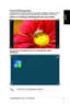 ASUS Desktop PC BM6AE(MD780) BM1AE BP1AE(SD780) BM6AE(MD780) BM1AE BP1AE(SD780) Brugervejledning DA8100 Første udgave Juni 2013 Ophavsret 2013 ASUSTeK Computer Inc. Alle rettigheder forbeholdt. Ingen del
ASUS Desktop PC BM6AE(MD780) BM1AE BP1AE(SD780) BM6AE(MD780) BM1AE BP1AE(SD780) Brugervejledning DA8100 Første udgave Juni 2013 Ophavsret 2013 ASUSTeK Computer Inc. Alle rettigheder forbeholdt. Ingen del
Dell Adapter - USB 3.0 til HDMI/VGA/Ethernet/USB 2.0
 Dell Adapter - USB 3.0 til HDMI/VGA/Ethernet/USB 2.0 Brugermanual Model: DA100 BEMÆRK: BEMÆRK giver vigtig information, der hjælper dig med at få medst muligt ud af din computer. FORSIGTIG: FORSIGTIG indikerer
Dell Adapter - USB 3.0 til HDMI/VGA/Ethernet/USB 2.0 Brugermanual Model: DA100 BEMÆRK: BEMÆRK giver vigtig information, der hjælper dig med at få medst muligt ud af din computer. FORSIGTIG: FORSIGTIG indikerer
- så er livet lidt lettere!
 - så er livet lidt lettere! Indholdsfortegnelse Opsætning af computeren Opsætning af computeren...2 Aktivering af Windows licens...2 Installation af styresystem...3 Kør Windows Update...3 Backupprocedurer...4
- så er livet lidt lettere! Indholdsfortegnelse Opsætning af computeren Opsætning af computeren...2 Aktivering af Windows licens...2 Installation af styresystem...3 Kør Windows Update...3 Backupprocedurer...4
Pakkens indhold. Ordliste. Powerline Adapter
 Powerline Adapter Bemærk venligst! Udsæt ikke Powerline Adapter for ekstreme temperaturer. Placér ikke adapteren i direkte sollys eller i nærheden af radiatorer eller andre varmekilder. Brug ikke Powerline
Powerline Adapter Bemærk venligst! Udsæt ikke Powerline Adapter for ekstreme temperaturer. Placér ikke adapteren i direkte sollys eller i nærheden af radiatorer eller andre varmekilder. Brug ikke Powerline
Direct Access Keyboard
 Direct Access Keyboard Brugervejledning Version 1.0 Copyright Det er forbudt uden producentens skriftlige samtykke at reproducere eller overføre nogen del af denne vejledning i noget format, hverken elektronisk
Direct Access Keyboard Brugervejledning Version 1.0 Copyright Det er forbudt uden producentens skriftlige samtykke at reproducere eller overføre nogen del af denne vejledning i noget format, hverken elektronisk
DANSK. POLAR IrDA USB 2.0 Adapter og Bridge Brugervejledning
 POLAR IrDA USB 2.0 Adapter og Bridge Brugervejledning INDHOLDSFORTEGNELSE 1. GENERELT... 3 2. INSTALLERING AF DRIVER... 4 3. INSTALLERING AF HARDWARE... 7 4. GENKENDELSE... 9 5. ETABLERING AF IRDA FORBINDELSE
POLAR IrDA USB 2.0 Adapter og Bridge Brugervejledning INDHOLDSFORTEGNELSE 1. GENERELT... 3 2. INSTALLERING AF DRIVER... 4 3. INSTALLERING AF HARDWARE... 7 4. GENKENDELSE... 9 5. ETABLERING AF IRDA FORBINDELSE
INSTALLATIONS VEJLEDNING TV-adapter
 INSTALLATIONS VEJLEDNING TV-adapter 3 Indholdsfortegnelse Læs dette først 4 Oversigt over TV-adapteren 5 Tilslutning til strømkilde 6 Tilslutning til tv 7 Valgfri mellemstik til tv-tilslutning 8 Klargør
INSTALLATIONS VEJLEDNING TV-adapter 3 Indholdsfortegnelse Læs dette først 4 Oversigt over TV-adapteren 5 Tilslutning til strømkilde 6 Tilslutning til tv 7 Valgfri mellemstik til tv-tilslutning 8 Klargør
Brugervejledning AE6000. Trådløs Mini USB-adapter AC580 Dual-Band
 Brugervejledning AE6000 Trådløs Mini USB-adapter AC580 Dual-Band a Indhold Produktoversigt Funktioner 1 Installation Installation 2 Konfiguration af trådløst netværk Wi-Fi Protected Setup 3 Trådløst hjælpeprogram
Brugervejledning AE6000 Trådløs Mini USB-adapter AC580 Dual-Band a Indhold Produktoversigt Funktioner 1 Installation Installation 2 Konfiguration af trådløst netværk Wi-Fi Protected Setup 3 Trådløst hjælpeprogram
RJ Gå til indeks. Gå til indeks
 Indeks Hvis du vil gemme denne PDF fil, skal du vælge "Gem" i menuen "Fil". Ordenen på FAQ'er (Ofte stillede spørgsmål) i indekset, er ikke identisk med rækkefølgen i hovedteksten. Kom godt i gang Installer
Indeks Hvis du vil gemme denne PDF fil, skal du vælge "Gem" i menuen "Fil". Ordenen på FAQ'er (Ofte stillede spørgsmål) i indekset, er ikke identisk med rækkefølgen i hovedteksten. Kom godt i gang Installer
ASUS Desktop PC BT1AD (SD220) Brugervejledning
 ASUS Desktop PC BT1AD (SD220) Brugervejledning DA10271 DANSK Revideret udgave v3 Marts 2015 Ophavsret 2015 ASUSTeK Computer Inc. Alle rettigheder forbeholdt. Ingen del af denne manual, herunder produkterne
ASUS Desktop PC BT1AD (SD220) Brugervejledning DA10271 DANSK Revideret udgave v3 Marts 2015 Ophavsret 2015 ASUSTeK Computer Inc. Alle rettigheder forbeholdt. Ingen del af denne manual, herunder produkterne
AFTERSHOKZ BLUEZ BONE CONDUCTION BLUETOOTH HOVEDTELEFONER
 AFTERSHOKZ BLUEZ BONE CONDUCTION BLUETOOTH HOVEDTELEFONER Holder din ører fri til dine omgivelser! TILBEHØR: Artikel Antal USB til mikro USB Oplader kabel 1 Indstillingsbånd (med introduktions folder)
AFTERSHOKZ BLUEZ BONE CONDUCTION BLUETOOTH HOVEDTELEFONER Holder din ører fri til dine omgivelser! TILBEHØR: Artikel Antal USB til mikro USB Oplader kabel 1 Indstillingsbånd (med introduktions folder)
HP USB-C-rejsedockingstation. Brugervejledning
 HP USB-C-rejsedockingstation Brugervejledning Copyright 2016 HP Development Company, L.P. Windows er enten et registreret varemærke eller et varemærke tilhørende Microsoft Corporation i USA og/eller andre
HP USB-C-rejsedockingstation Brugervejledning Copyright 2016 HP Development Company, L.P. Windows er enten et registreret varemærke eller et varemærke tilhørende Microsoft Corporation i USA og/eller andre
HOMEBOX TIL DIG MED BREDBÅND VIA FIBER INSTALLATIONSVEJLEDNING
 HOMEBOX TIL DIG MED BREDBÅND VIA FIBER INSTALLATIONSVEJLEDNING INDHOLDSFORTEGNELSE Trin Inden installation af HomeBox 4 Trin Installation af HomeBox 6 Trin Tilslutning af internet 8 Tilslutning af internet
HOMEBOX TIL DIG MED BREDBÅND VIA FIBER INSTALLATIONSVEJLEDNING INDHOLDSFORTEGNELSE Trin Inden installation af HomeBox 4 Trin Installation af HomeBox 6 Trin Tilslutning af internet 8 Tilslutning af internet
Brugermanual. Wolfgang Wi-Fi Repeater
 Brugermanual Wolfgang Wi-Fi Repeater Tak fordi du har valgt at købe en Wolfgang Wi-Fi Repeater. Vi opfordrer dig til at læse denne manual igennem inden produktet tages I brug. Information I denne brugervejledning
Brugermanual Wolfgang Wi-Fi Repeater Tak fordi du har valgt at købe en Wolfgang Wi-Fi Repeater. Vi opfordrer dig til at læse denne manual igennem inden produktet tages I brug. Information I denne brugervejledning
Softwareopdateringer Brugervejledning
 Softwareopdateringer Brugervejledning Copyright 2008 Hewlett-Packard Development Company, L.P. Windows er et amerikansk-registreret varemærke tilhørende Microsoft Corporation. Oplysningerne indeholdt heri
Softwareopdateringer Brugervejledning Copyright 2008 Hewlett-Packard Development Company, L.P. Windows er et amerikansk-registreret varemærke tilhørende Microsoft Corporation. Oplysningerne indeholdt heri
Dansk. Sikkerhedsoplysninger. Dansk
 Denne vejledning indeholder: Sikkerhedsoplysninger på side 11. Fejlfinding i forbindelse med installation på side 11. Yderligere oplysninger på side 16. Sikkerhedsoplysninger Brug kun den ledning, der
Denne vejledning indeholder: Sikkerhedsoplysninger på side 11. Fejlfinding i forbindelse med installation på side 11. Yderligere oplysninger på side 16. Sikkerhedsoplysninger Brug kun den ledning, der
GB-HD8272C-W. Kom godt i gang
 GB-HD8272C-W Kom godt i gang Copyright GolBong Danmark 2015 Generelt Tillykke med dit GolBong HD IP-kamera. Denne Kom godt i gang-vejledning, gennemgår hvordan du forbinder og kommer i gang med at anvende
GB-HD8272C-W Kom godt i gang Copyright GolBong Danmark 2015 Generelt Tillykke med dit GolBong HD IP-kamera. Denne Kom godt i gang-vejledning, gennemgår hvordan du forbinder og kommer i gang med at anvende
Brugervejledning. Linksys PLEK500. Powerline-netværksadapter
 Brugervejledning Linksys PLEK500 Powerline-netværksadapter Indholdsfortegnelse Oversigt............... 3 Funktioner.................... 3 Hvordan Powerline-netværk fungerer............................4
Brugervejledning Linksys PLEK500 Powerline-netværksadapter Indholdsfortegnelse Oversigt............... 3 Funktioner.................... 3 Hvordan Powerline-netværk fungerer............................4
Bruger Manual PC Valtronics IP Kamera - Windows system
 Bruger Manual PC Valtronics IP Kamera - Windows system Brugervejledning til PC (windows) 1. Installation af kamera Vejledningen er almen for alle Valtronics kameraer, og derfor kan billederne af de forskellige
Bruger Manual PC Valtronics IP Kamera - Windows system Brugervejledning til PC (windows) 1. Installation af kamera Vejledningen er almen for alle Valtronics kameraer, og derfor kan billederne af de forskellige
Brugermanual REV 2.0
 Brugermanual REV 2.0 3 Indeholder 4 5 1. Balance Keyboard 2. Dongle (trådløs modtager) 3. USB forlængerkabel 4. To AAA-Batterier 5. User Guide 2 1 /1 A B C Funktions- og mediekontroltaster A. Mediekontrol
Brugermanual REV 2.0 3 Indeholder 4 5 1. Balance Keyboard 2. Dongle (trådløs modtager) 3. USB forlængerkabel 4. To AAA-Batterier 5. User Guide 2 1 /1 A B C Funktions- og mediekontroltaster A. Mediekontrol
Inspiron 15. Servicehåndbog. 5000 Series. Computermodel: Inspiron 5548 Forordningsmodel: P39F Forordningstype: P39F001
 Inspiron 15 5000 Series Servicehåndbog Computermodel: Inspiron 5548 Forordningsmodel: P39F Forordningstype: P39F001 Bemærk, forsigtig og advarsel BEMÆRK: BEMÆRK! angiver vigtige oplysninger om, hvordan
Inspiron 15 5000 Series Servicehåndbog Computermodel: Inspiron 5548 Forordningsmodel: P39F Forordningstype: P39F001 Bemærk, forsigtig og advarsel BEMÆRK: BEMÆRK! angiver vigtige oplysninger om, hvordan
KORT VEJLEDNING TIL. Installation af Nokia Connectivity Cable Drivers
 KORT VEJLEDNING TIL Installation af Nokia Connectivity Cable Drivers Indholdsfortegnelse 1. Indledning...1 2. Nødvendige elementer...1 3. Installation af Nokia Connectivity Cable Drivers...2 3.1 Inden
KORT VEJLEDNING TIL Installation af Nokia Connectivity Cable Drivers Indholdsfortegnelse 1. Indledning...1 2. Nødvendige elementer...1 3. Installation af Nokia Connectivity Cable Drivers...2 3.1 Inden
Nokia C110/C111 Kort til trådløst LAN Installationsvejledning
 Nokia C110/C111 Kort til trådløst LAN Installationsvejledning OVERENSSTEMMELSESERKLÆRING Vi, NOKIA MOBILE PHONES Ltd, erklærer som eneansvarlige, at produkterne DTN-10 og DTN-11 er i overensstemmelse med
Nokia C110/C111 Kort til trådløst LAN Installationsvejledning OVERENSSTEMMELSESERKLÆRING Vi, NOKIA MOBILE PHONES Ltd, erklærer som eneansvarlige, at produkterne DTN-10 og DTN-11 er i overensstemmelse med
Instruktioner ved første anvendelse
 Instruktioner ved første anvendelse Kapitel 1. Tilslutning (4.1) 2. Afinstallering af gamle drivere og enheder (4.2) 3. Installation i Windows (4.3) 4. Kontrol efter installation (5)! 1 Introduktion Denne
Instruktioner ved første anvendelse Kapitel 1. Tilslutning (4.1) 2. Afinstallering af gamle drivere og enheder (4.2) 3. Installation i Windows (4.3) 4. Kontrol efter installation (5)! 1 Introduktion Denne
Dansk version. Hardware-installation. Windows Vista og XP-installation. LW312 Sweex trådløs LAN PCI kort 300 Mbps
 Dansk version LW312 Sweex trådløs LAN PCI kort 300 Mbps Udsæt ikke det trådløse LAN PCI kort 300Mbps for meget høje temperaturer. Enheden må ikke placeres i direkte sollys eller tæt ved varmekilder. Anvend
Dansk version LW312 Sweex trådløs LAN PCI kort 300 Mbps Udsæt ikke det trådløse LAN PCI kort 300Mbps for meget høje temperaturer. Enheden må ikke placeres i direkte sollys eller tæt ved varmekilder. Anvend
ASUS Desktop PC. D510MT/BM2AD Brugervejledning
 ASUS Desktop PC D510MT/BM2AD Brugervejledning DA9646 Første udgave September 2014 Ophavsret 2014 ASUSTeK Computer Inc. Alle rettigheder forbeholdt. Ingen del af denne manual, herunder produkterne og softwaret
ASUS Desktop PC D510MT/BM2AD Brugervejledning DA9646 Første udgave September 2014 Ophavsret 2014 ASUSTeK Computer Inc. Alle rettigheder forbeholdt. Ingen del af denne manual, herunder produkterne og softwaret
- så er livet lidt lettere!
 - så er livet lidt lettere! Indholdsfortegnelse Opsætning af computeren...2 Aktivering af Windows licens...2 Installation af styresystem...3 Kør Windows Update...3 Backupprocedurer...4 Vedligehold...5
- så er livet lidt lettere! Indholdsfortegnelse Opsætning af computeren...2 Aktivering af Windows licens...2 Installation af styresystem...3 Kør Windows Update...3 Backupprocedurer...4 Vedligehold...5
RollerMouse Pro3 Brugermanual
 RollerMouse Pro3 Brugermanual Æsken indeholder 1. RollerMouse Pro3 2. To korte tastaturstøtter 3. To lange tastaturstøtter 2 3 1 /1 RollerMouse funktioner A. Rullestav B. Valg af cursorhastighed og LED
RollerMouse Pro3 Brugermanual Æsken indeholder 1. RollerMouse Pro3 2. To korte tastaturstøtter 3. To lange tastaturstøtter 2 3 1 /1 RollerMouse funktioner A. Rullestav B. Valg af cursorhastighed og LED
Keepit Classic. Keepit Classic Relaterede Problemer
 Keepit Classic Relaterede Problemer Ændre email-adresse til login Er du Keepit erhverv kunde (PRO / Server konto) kan du selv ændre din e-mail adresse i kontrolpanelet Gå i kontrolpanel på cp.keepit.com/login
Keepit Classic Relaterede Problemer Ændre email-adresse til login Er du Keepit erhverv kunde (PRO / Server konto) kan du selv ændre din e-mail adresse i kontrolpanelet Gå i kontrolpanel på cp.keepit.com/login
Dansk version. Introduktion. Windows Vista og XP-installation. LW056V2 Sweex Wireless LAN Cardbus Adapter 54 Mbps
 LW056V2 Sweex Wireless LAN Cardbus Adapter 54 Mbps Introduktion Udsæt ikke Sweex Wireless LAN Cardbus Adapter 54 Mbps for ekstreme temperaturer. Anbring ikke enheden i direkte sollys eller tæt ved varmekilder.
LW056V2 Sweex Wireless LAN Cardbus Adapter 54 Mbps Introduktion Udsæt ikke Sweex Wireless LAN Cardbus Adapter 54 Mbps for ekstreme temperaturer. Anbring ikke enheden i direkte sollys eller tæt ved varmekilder.
Opgradere fra Windows Vista til Windows 7 (brugerdefineret installation)
 Opgradere fra Windows Vista til Windows 7 (brugerdefineret installation) Hvis du ikke kan opgradere computeren, som kører Windows Vista, til Windows 7, så skal du foretage en brugerdefineret installation.
Opgradere fra Windows Vista til Windows 7 (brugerdefineret installation) Hvis du ikke kan opgradere computeren, som kører Windows Vista, til Windows 7, så skal du foretage en brugerdefineret installation.
Sådan nulstiller du dine netværks indstillinger i Windows
 2017 Sådan nulstiller du dine netværks indstillinger i Windows NewTech IT Norgesvej 17 6100 Haderslev Tlf. 79 306 153 info@newtechit.dk www.newtechit.dk 29-04-2017 Indholdsfortegnelse Indledning... 2 Første
2017 Sådan nulstiller du dine netværks indstillinger i Windows NewTech IT Norgesvej 17 6100 Haderslev Tlf. 79 306 153 info@newtechit.dk www.newtechit.dk 29-04-2017 Indholdsfortegnelse Indledning... 2 Første
Din brugermanual HP COMPAQ EVO D500 ULTRA-SLIM DESKTOP http://da.yourpdfguides.com/dref/869450
 Du kan læse anbefalingerne i brugervejledningen, den tekniske guide eller i installationsguiden. Du finder svarene til alle dine spørgsmål i i brugermanualen (information, specifikationer, sikkerhedsråd,
Du kan læse anbefalingerne i brugervejledningen, den tekniske guide eller i installationsguiden. Du finder svarene til alle dine spørgsmål i i brugermanualen (information, specifikationer, sikkerhedsråd,
Universal WiFi rækkeviddeudvider WN2000RPTv2 Installationsvejledning
 Universal WiFi rækkeviddeudvider WN2000RPTv2 Installationsvejledning FORBIND KABLEDE ENHEDER TRÅDLØST TRÅDLØS UDVIDELSE Udvidet trådløst rækkevidde Rækkevidde for eksisterende router EKSISTERENDE ROUTER
Universal WiFi rækkeviddeudvider WN2000RPTv2 Installationsvejledning FORBIND KABLEDE ENHEDER TRÅDLØST TRÅDLØS UDVIDELSE Udvidet trådløst rækkevidde Rækkevidde for eksisterende router EKSISTERENDE ROUTER
FULLRATE BREDBÅND. via kabel-tv-stik. Kvikguide. WT24 Coax Router
 FULLRATE BREDBÅND via kabel-tv-stik Kvikguide WT24 Coax Router 2 INDHOLDSFORTEGNELSE Kassen indeholder...5 Sådan tilslutter du routeren...6 Sådan får du adgang til internettet...8 Vigtig info om koder
FULLRATE BREDBÅND via kabel-tv-stik Kvikguide WT24 Coax Router 2 INDHOLDSFORTEGNELSE Kassen indeholder...5 Sådan tilslutter du routeren...6 Sådan får du adgang til internettet...8 Vigtig info om koder
Chime. Installationsvejledning
 Chime Installationsvejledning Indholdsfortegnelse 2 Hvad der er i æsken... 3 Strømkrav... 4 Hurtig installation... 5 Lysvejledning... 6 With Ring, you re Always home. Hvad der er i æsken 3 1. Ring Chime
Chime Installationsvejledning Indholdsfortegnelse 2 Hvad der er i æsken... 3 Strømkrav... 4 Hurtig installation... 5 Lysvejledning... 6 With Ring, you re Always home. Hvad der er i æsken 3 1. Ring Chime
INDHOLDSFORTEGNELSE. Windows 8.1... 5. KAPITEL ET... Den nye brugergrænseflade. KAPITEL TO... 23 Internet, e-mail, kontakter og kalender
 INDHOLDSFORTEGNELSE Windows 8.1... 5 KAPITEL ET... Den nye brugergrænseflade Sådan får du Windows 8.1 på din pc... 8 Startskærmen... 9 Skrivebordet... 10 Kvikguide til den nye brugergrænseflade... 11 Amulet-menuen...
INDHOLDSFORTEGNELSE Windows 8.1... 5 KAPITEL ET... Den nye brugergrænseflade Sådan får du Windows 8.1 på din pc... 8 Startskærmen... 9 Skrivebordet... 10 Kvikguide til den nye brugergrænseflade... 11 Amulet-menuen...
2 3 RollerMouse funktioner
 Produkt Manual Æsken indeholder 2 3 RollerMouse funktioner 1. 2. To korte tastaturstøtter 3. To lange tastaturstøtter 4. Håndledsstøtte 5. Nøgle til afmontering af håndledsstøtte 5 A. Rullestav. Valg af
Produkt Manual Æsken indeholder 2 3 RollerMouse funktioner 1. 2. To korte tastaturstøtter 3. To lange tastaturstøtter 4. Håndledsstøtte 5. Nøgle til afmontering af håndledsstøtte 5 A. Rullestav. Valg af
Bærbar USB 2.0-harddisk Brugervejledning
 Bærbar USB 2.0-harddisk Brugervejledning Dansk Indholdsfortegnelse Indledning 3 Tilslutning af den bærbare harddisk 3 Lagring og overførsel af data 4 Frakobling af den bærbare harddisk 5 Teknisk support
Bærbar USB 2.0-harddisk Brugervejledning Dansk Indholdsfortegnelse Indledning 3 Tilslutning af den bærbare harddisk 3 Lagring og overførsel af data 4 Frakobling af den bærbare harddisk 5 Teknisk support
Trådløs Nokia-musikmodtager MD-310
 Trådløs Nokia-musikmodtager MD-310 1.0. udgave 2 Om musikmodtageren Med den trådløse Nokia-musikmodtager MD-310 kan du høre din yndlingsmusik i høj lydkvalitet uden at skulle skifte cd eller trække lange
Trådløs Nokia-musikmodtager MD-310 1.0. udgave 2 Om musikmodtageren Med den trådløse Nokia-musikmodtager MD-310 kan du høre din yndlingsmusik i høj lydkvalitet uden at skulle skifte cd eller trække lange
Pakkens indhold. Ordliste. Powerline Adapter
 Powerline Adapter Bemærk venligst! Udsæt ikke Powerline Adapter for ekstreme temperaturer. Placér ikke adapteren i direkte sollys eller i nærheden af radiatorer eller andre varmekilder. Brug ikke Powerline
Powerline Adapter Bemærk venligst! Udsæt ikke Powerline Adapter for ekstreme temperaturer. Placér ikke adapteren i direkte sollys eller i nærheden af radiatorer eller andre varmekilder. Brug ikke Powerline
RollerMouse Pro3 Product Manual
 Product Manual Æsken indeholder 1. 2. To korte tastaturstøtter 3. To lange tastaturstøtter 2 3 RollerMouse funktioner A. Rullestav. Valg af cursorhastighed og LED C. Kopier D. Sæt ind E. Venstreklik F.
Product Manual Æsken indeholder 1. 2. To korte tastaturstøtter 3. To lange tastaturstøtter 2 3 RollerMouse funktioner A. Rullestav. Valg af cursorhastighed og LED C. Kopier D. Sæt ind E. Venstreklik F.
Boot Camp Installations- & indstillingshåndbog
 Boot Camp Installations- & indstillingshåndbog Indholdsfortegnelse 4 Introduktion 5 Hvad du har brug for 6 Oversigt over installation 6 Trin 1: Søg efter opdateringer. 6 Trin 2: Åbn Boot Camp-assistent.
Boot Camp Installations- & indstillingshåndbog Indholdsfortegnelse 4 Introduktion 5 Hvad du har brug for 6 Oversigt over installation 6 Trin 1: Søg efter opdateringer. 6 Trin 2: Åbn Boot Camp-assistent.
Windows 7 Instruktionsvideo
 1. Mus og tastatur (4:17) Du lærer vigtige taster på tastaturet at kende, samt hvordan du skal anvende musen i Windows 7. 2. Skrivebordet (4:39) Du lærer at arbejde med Skrivebordet i Windows 7 og kommer
1. Mus og tastatur (4:17) Du lærer vigtige taster på tastaturet at kende, samt hvordan du skal anvende musen i Windows 7. 2. Skrivebordet (4:39) Du lærer at arbejde med Skrivebordet i Windows 7 og kommer
Tilslutning af kabler
 svejledning LCD-farveskærm SIKKERHEDSSYMBOLER Denne vejledning anvender sikkerhedssymbolerne herunder. De angiver vigtige informationer. Læs dem omhyggeligt. ADVARSEL Manglende efterlevelse af informationerne
svejledning LCD-farveskærm SIKKERHEDSSYMBOLER Denne vejledning anvender sikkerhedssymbolerne herunder. De angiver vigtige informationer. Læs dem omhyggeligt. ADVARSEL Manglende efterlevelse af informationerne
Oversigt over service og support
 Oversigt over service og support QuickRestore Compaq gør det muligt til hver en tid at gendanne systemet med QuickRestore. Der er fem gendannelsesfunktioner i QuickRestore. Disse beskrives i nedenstående
Oversigt over service og support QuickRestore Compaq gør det muligt til hver en tid at gendanne systemet med QuickRestore. Der er fem gendannelsesfunktioner i QuickRestore. Disse beskrives i nedenstående
KORT VEJLEDNING TIL NOKIA MODEM OPTIONS
 KORT VEJLEDNING TIL NOKIA MODEM OPTIONS Copyright 2003 Nokia. Alle rettigheder forbeholdes 9356502 Issue 1 Indhold 1. INTRODUKTION...1 2. INSTALLATION AF NOKIA MODEM OPTIONS...1 3. TILSLUTNING AF NOKIA
KORT VEJLEDNING TIL NOKIA MODEM OPTIONS Copyright 2003 Nokia. Alle rettigheder forbeholdes 9356502 Issue 1 Indhold 1. INTRODUKTION...1 2. INSTALLATION AF NOKIA MODEM OPTIONS...1 3. TILSLUTNING AF NOKIA
Æsken indeholder. RollerMouse Red plus brugermanual
 rugermanual 2 3 Æsken indeholder 1. RollerMouse Red plus 2. To korte tastaturstøtter 3. To lange tastaturstøtter 4. Håndledsstøtte 5. Nøgle til afmontering af håndledsstøtte 1 5 4 /1 RollerMouse funktioner
rugermanual 2 3 Æsken indeholder 1. RollerMouse Red plus 2. To korte tastaturstøtter 3. To lange tastaturstøtter 4. Håndledsstøtte 5. Nøgle til afmontering af håndledsstøtte 1 5 4 /1 RollerMouse funktioner
Instruktioner ved ibrugtagning for første gang
 Instruktioner ved ibrugtagning for første gang TRUST 630 USB 2.0 CARD READER Kapitel 1. Indledning (1) 2. Installation og aktivering (3) Fjernelse af gamle drivere (3.1) Installation i Windows 98 SE /
Instruktioner ved ibrugtagning for første gang TRUST 630 USB 2.0 CARD READER Kapitel 1. Indledning (1) 2. Installation og aktivering (3) Fjernelse af gamle drivere (3.1) Installation i Windows 98 SE /
Softwareopdateringer Brugervejledning
 Softwareopdateringer Brugervejledning Copyright 2007 Hewlett-Packard Development Company, L.P. Windows er et amerikansk-registreret varemærke tilhørende Microsoft Corporation. Oplysningerne indeholdt heri
Softwareopdateringer Brugervejledning Copyright 2007 Hewlett-Packard Development Company, L.P. Windows er et amerikansk-registreret varemærke tilhørende Microsoft Corporation. Oplysningerne indeholdt heri
Inspiron 20 Brugervejledning
 Inspiron 20 Brugervejledning Computermodel: Inspiron 20 Model 3048 Forordningsmodel: W09B Forordningstype: W09B001 Bemærk, Forsigtig, og Advarsel BEMÆRK: BEMÆRK: angiver vigtige oplysninger om, hvordan
Inspiron 20 Brugervejledning Computermodel: Inspiron 20 Model 3048 Forordningsmodel: W09B Forordningstype: W09B001 Bemærk, Forsigtig, og Advarsel BEMÆRK: BEMÆRK: angiver vigtige oplysninger om, hvordan
Din brugermanual HP PAVILION SLIMLINE S3200 http://da.yourpdfguides.com/dref/851548
 Du kan læse anbefalingerne i brugervejledningen, den tekniske guide eller i installationsguiden. Du finder svarene til alle dine spørgsmål i HP PAVILION SLIMLINE S3200 i brugermanualen (information, specifikationer,
Du kan læse anbefalingerne i brugervejledningen, den tekniske guide eller i installationsguiden. Du finder svarene til alle dine spørgsmål i HP PAVILION SLIMLINE S3200 i brugermanualen (information, specifikationer,
RollerMouse Free3 Wireless. Brugermanual
 RollerMouse Free3 Wireless rugermanual Æskens indhold 1. RollerMouse Free3 Wireless 2. To korte tastaturstøtter 3. To lange tastaturstøtter 4. Trådløs modtager 5. US 2.0-kabeladapter 6. Ladekabel 2 3 5
RollerMouse Free3 Wireless rugermanual Æskens indhold 1. RollerMouse Free3 Wireless 2. To korte tastaturstøtter 3. To lange tastaturstøtter 4. Trådløs modtager 5. US 2.0-kabeladapter 6. Ladekabel 2 3 5
Produktmanual. Wireless
 Produktmanual Wireless Æskens indhold 4 Unimouse funktioner 1. Unimouse 2. Dongle (trådløs modtager) 3. USB 2.0 kabeladapter 4. USB til Micro USB-kabel 5. Brugervejledning 2 3 Scrollhjul / Klik Naviger
Produktmanual Wireless Æskens indhold 4 Unimouse funktioner 1. Unimouse 2. Dongle (trådløs modtager) 3. USB 2.0 kabeladapter 4. USB til Micro USB-kabel 5. Brugervejledning 2 3 Scrollhjul / Klik Naviger
Brugervejledning Display Dock
 Brugervejledning Display Dock 1.0. udgave DA Brugervejledning Display Dock Indholdsfortegnelse Af hensyn til din sikkerhed 3 Om dit tilbehør 4 Taster og dele 5 Tilslut tilbehøret til skærmen og strømforsyningen
Brugervejledning Display Dock 1.0. udgave DA Brugervejledning Display Dock Indholdsfortegnelse Af hensyn til din sikkerhed 3 Om dit tilbehør 4 Taster og dele 5 Tilslut tilbehøret til skærmen og strømforsyningen
Øremærkescannere UHF eller LF
 Original brugsanvisning Varenr.: 9057019 & 9057020 Øremærkescannere UHF eller LF Sdr. Ringvej 1-6600 Vejen - Tlf. 70 21 26 26 - Fax 70 21 26 30 www.p-lindberg.dk Øremærkescanner UHF - Varenr. 9057019 Øremærkescanner
Original brugsanvisning Varenr.: 9057019 & 9057020 Øremærkescannere UHF eller LF Sdr. Ringvej 1-6600 Vejen - Tlf. 70 21 26 26 - Fax 70 21 26 30 www.p-lindberg.dk Øremærkescanner UHF - Varenr. 9057019 Øremærkescanner
GB-HD3172RCL-W. Kom godt i gang
 GB-HD3172RCL-W Kom godt i gang Copyright GolBong Danmark 2015 Generelt Tillykke med dit GolBong HD IP-kamera. Denne Kom godt i gang-vejledning, gennemgår hvordan du forbinder og kommer i gang med at anvende
GB-HD3172RCL-W Kom godt i gang Copyright GolBong Danmark 2015 Generelt Tillykke med dit GolBong HD IP-kamera. Denne Kom godt i gang-vejledning, gennemgår hvordan du forbinder og kommer i gang med at anvende
Data Safe I (Serial ATA) Ekstern USB 2.0-harddisk. Brugervejledning
 Data Safe I (Serial ATA) Ekstern USB 2.0-harddisk Brugervejledning Version 1.1 Indholdsfortegnelse 1 Kom godt i gang 1.1 Forholdsregler vedr. sikkerhed 1.2 Systemkrav 1.3 Pakkens indhold 2 Vejledning til
Data Safe I (Serial ATA) Ekstern USB 2.0-harddisk Brugervejledning Version 1.1 Indholdsfortegnelse 1 Kom godt i gang 1.1 Forholdsregler vedr. sikkerhed 1.2 Systemkrav 1.3 Pakkens indhold 2 Vejledning til
Dit velkendte Windows, bare bedre. Din introduktion til Windows 8.1 til virksomheder
 Dit velkendte Windows, bare bedre. Din introduktion til Windows 8.1 til virksomheder Opdag startskærmen. Startskærmen indeholder alle dine vigtigste oplysninger. Dynamiske felter sørger for, at du altid
Dit velkendte Windows, bare bedre. Din introduktion til Windows 8.1 til virksomheder Opdag startskærmen. Startskærmen indeholder alle dine vigtigste oplysninger. Dynamiske felter sørger for, at du altid
Windows 8 trinvis opgraderingsvejledning FORTROLIG 1/53
 Windows 8 trinvis opgraderingsvejledning FORTROLIG 1/53 Indhold 1. 1. Windows 8 installationsproces 2. Systemkrav 3. Forberedelser 2. 3. 4. 5. Ren 6. 1. Personlige indstillinger 2. Trådløst 3. Brugerdefinerede
Windows 8 trinvis opgraderingsvejledning FORTROLIG 1/53 Indhold 1. 1. Windows 8 installationsproces 2. Systemkrav 3. Forberedelser 2. 3. 4. 5. Ren 6. 1. Personlige indstillinger 2. Trådløst 3. Brugerdefinerede
Inspiron 24. Servicehåndbog. 3000 Series. Computermodel: Inspiron 24 3452 Forordningsmodel: W12C Forordningstype: W12C002
 Inspiron 24 3000 Series Servicehåndbog Computermodel: Inspiron 24 3452 Forordningsmodel: W12C Forordningstype: W12C002 Bemærk, forsigtig og advarsel BEMÆRK: BEMÆRK! angiver vigtige oplysninger om, hvordan
Inspiron 24 3000 Series Servicehåndbog Computermodel: Inspiron 24 3452 Forordningsmodel: W12C Forordningstype: W12C002 Bemærk, forsigtig og advarsel BEMÆRK: BEMÆRK! angiver vigtige oplysninger om, hvordan
TRUST 100MB SPEEDSHARE USB ADAPTER
 1 Introduktion Tillykke med Deres køb af Trust 100MB Speedshare USB Adapter. Trust 100MB Speedshare USB Adapteret giver Dem mulighed for at forbinde Deres PC med et lokalt netværk (LAN) og/eller med en
1 Introduktion Tillykke med Deres køb af Trust 100MB Speedshare USB Adapter. Trust 100MB Speedshare USB Adapteret giver Dem mulighed for at forbinde Deres PC med et lokalt netværk (LAN) og/eller med en
MB168B/MB168B+ USB-skærm. Brugervejledning
 MB168B/MB168B+ USB-skærm Brugervejledning Indholdsfortegnelse Bemærkninger... iii Sikkerhedsoplysninger... iv Vedligeholdelse og rengøring... v Tilbagetagningstjenester... vi 1.1 Velkommen!... 1-1 1.2
MB168B/MB168B+ USB-skærm Brugervejledning Indholdsfortegnelse Bemærkninger... iii Sikkerhedsoplysninger... iv Vedligeholdelse og rengøring... v Tilbagetagningstjenester... vi 1.1 Velkommen!... 1-1 1.2
Softwaremanual. HP SimpleSave. Backup-software Brugsanvisning. SimpleSave
 HP SimpleSave Backup-software Brugsanvisning Softwaremanual SimpleSave Sådan får du hjælp For yderligere hjælp med dit drev, installation af det samt softwaren, kan du kontakte en af følgende: HP Kundeservice
HP SimpleSave Backup-software Brugsanvisning Softwaremanual SimpleSave Sådan får du hjælp For yderligere hjælp med dit drev, installation af det samt softwaren, kan du kontakte en af følgende: HP Kundeservice
GB-HD9604T-PL / GB-HD9716T-PL. Kom godt i gang
 GB-HD9604T-PL / GB-HD9716T-PL Kom godt i gang Copyright GolBong Danmark 2015 Generelt Tillykke med dit GolBong HD netværksoptager. Denne Kom godt i gang-vejledning, gennemgår hvordan du forbinder og kommer
GB-HD9604T-PL / GB-HD9716T-PL Kom godt i gang Copyright GolBong Danmark 2015 Generelt Tillykke med dit GolBong HD netværksoptager. Denne Kom godt i gang-vejledning, gennemgår hvordan du forbinder og kommer
RollerMouse Free3 Wireless Produktmanual
 RollerMouse Free3 Wireless Produktmanual Æskens indhold 1. 2. To korte tastaturstøtter 3. To lange tastaturstøtter 4. Trådløs modtager 5. US 2.0-kabeladapter 6. Ladekabel 1 2 3 5 4 6 RollerMouse-funktioner
RollerMouse Free3 Wireless Produktmanual Æskens indhold 1. 2. To korte tastaturstøtter 3. To lange tastaturstøtter 4. Trådløs modtager 5. US 2.0-kabeladapter 6. Ladekabel 1 2 3 5 4 6 RollerMouse-funktioner
